Page 1
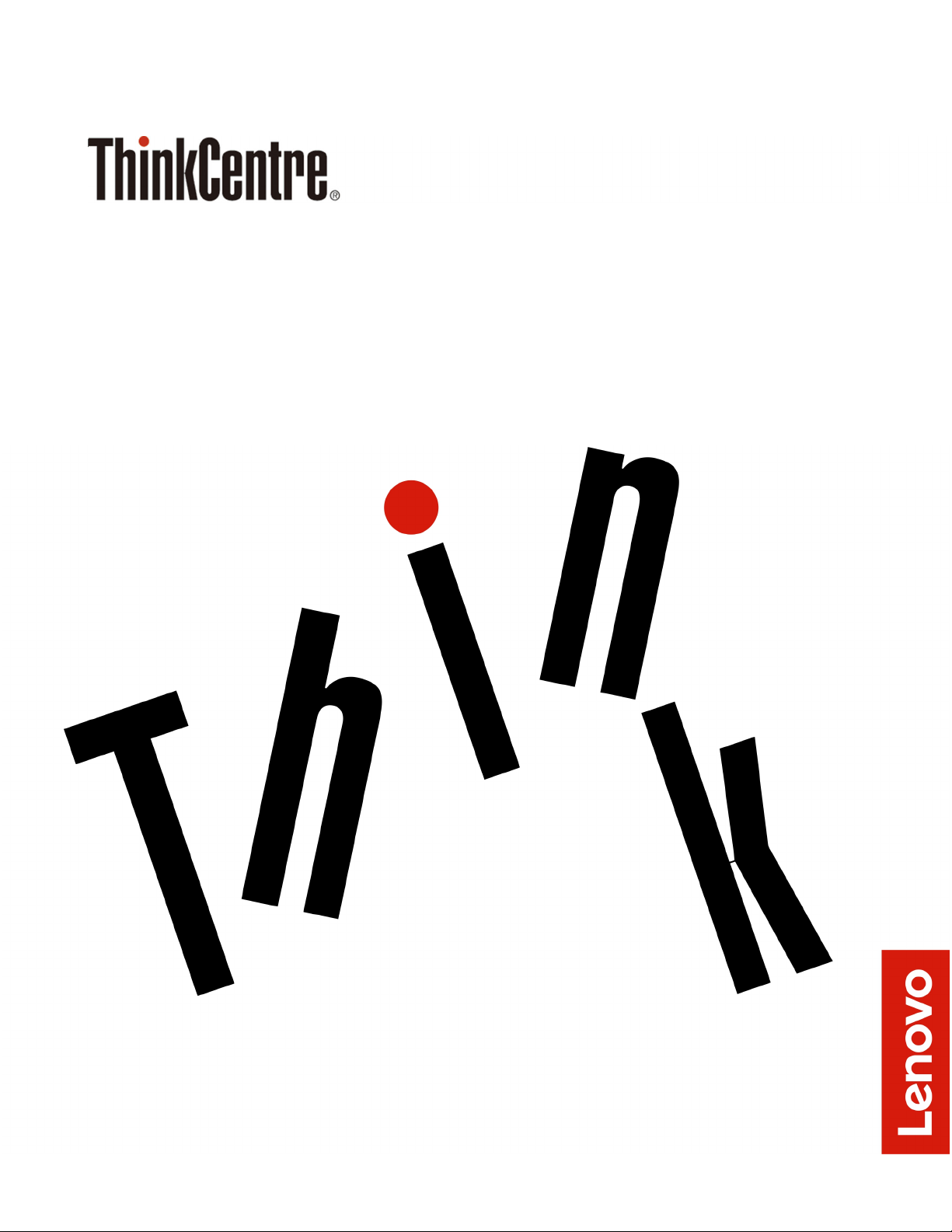
Ръководството за потребителя и за поддръжка
на хардуер за M920z
Типове на машини Energy Star: 10S6, 10S7, 10Y5 и 10Y6
Page 2
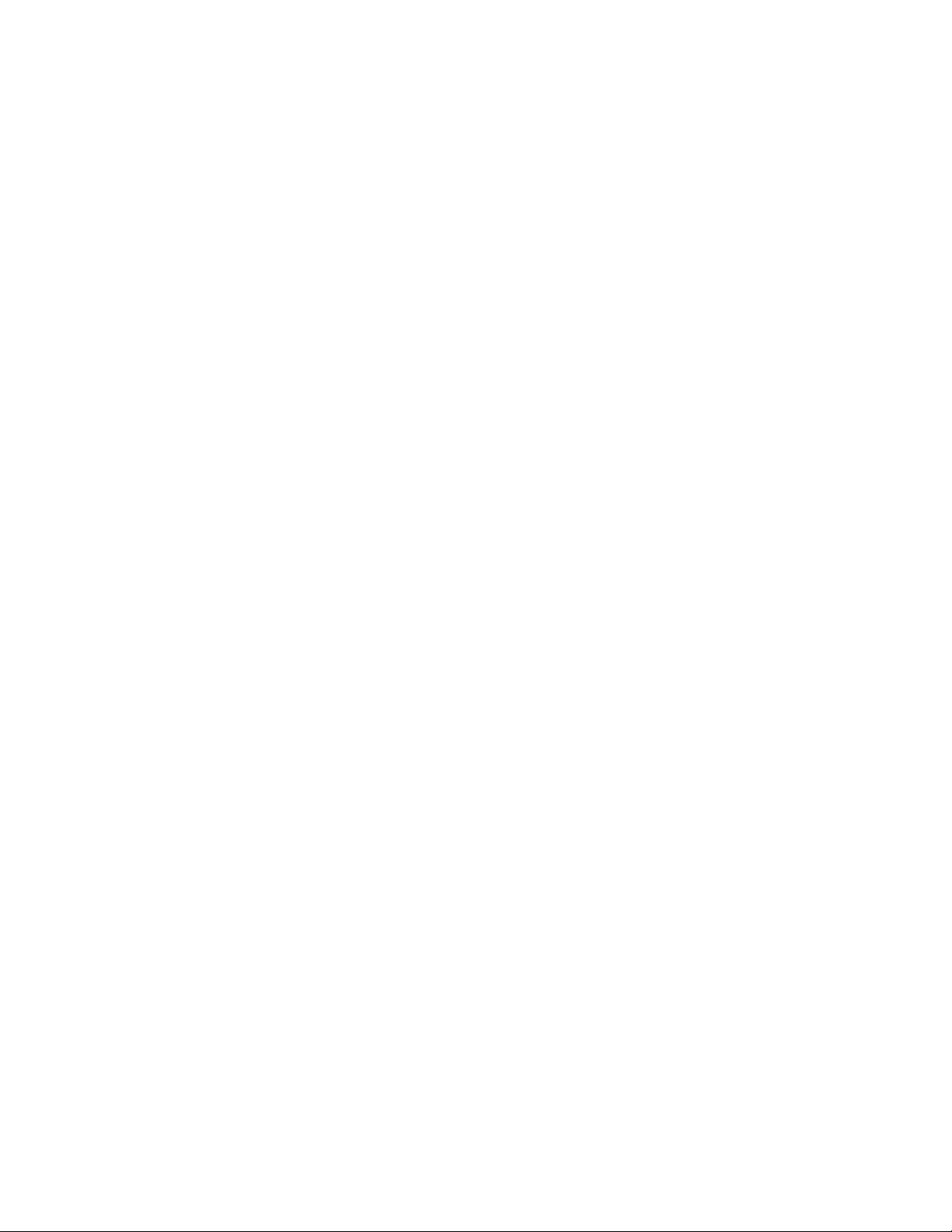
Забележка: Преди да използвате тази информация и поддържания от нея продукт, задължително
прочетете и разберете Важни информационни упътвания за продукта и Приложение A „Забележки“
на страница 63.
Трето издание (Август 2019)
© Copyright Lenovo 2018, 2019.
ЗАБЕЛЕЖКА ЗА ОГРАНИЧЕНИТЕ ПРАВА: Ако доставката на данни или софтуер е извършена съобразно договор
за администриране на общи услуги „GSA“, използването, възпроизвеждането или разкриването е предмет на
ограничения, изложени в договор номер GS-35F-05925.
Page 3
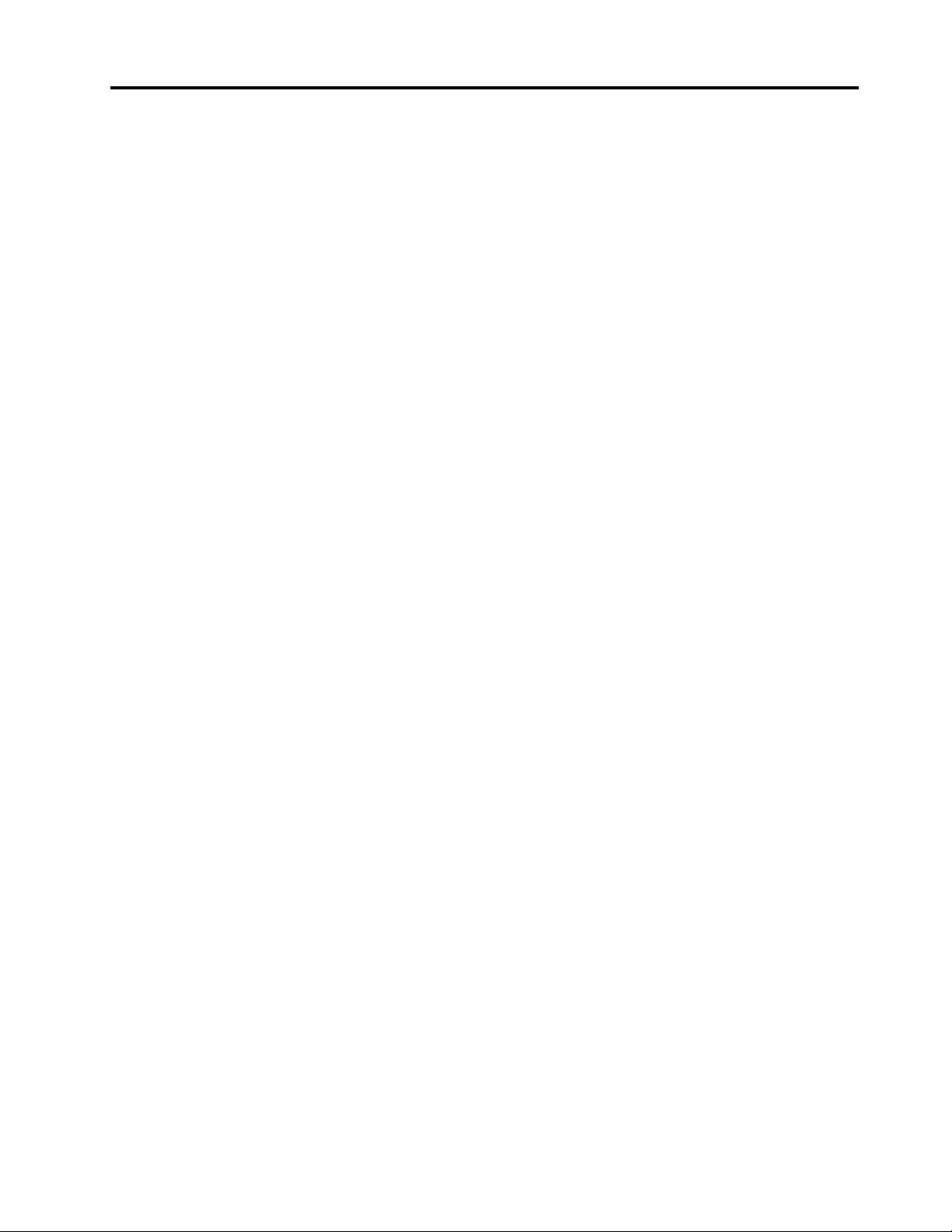
Съдържание
Глава 1. Общ преглед . . . . . . . . . 1
Изглед отпред . . . . . . . . . . . . . . . . 1
Изглед отзад . . . . . . . . . . . . . . . . 4
Дънна платка . . . . . . . . . . . . . . . . 5
Етикет за типа и модела на машината . . . . . . 7
Регулиране на модула на вградените камера и
микрофон . . . . . . . . . . . . . . . . . . 7
Регулиране на стойката на компютъра . . . . . . 7
Глава 2. Спецификации . . . . . . . 11
Глава 3. Компютърни ключалки . . 13
Глава 4. Подмяна на хардуер . . . . 15
Преди да подмените хардуер . . . . . . . . . 15
Познаване на FRU (включително CRU) . . . . . 15
Намиране на FRU (включително CRU) . . . . . 16
Подмяна на стойката на компютъра . . . . . . 18
Премахване на капака на компютъра . . . . . 20
Подмяна на устройството за съхранение . . . . 21
Подмяна на оптичното устройство . . . . . . 23
Подмяна на кабелите на оптичното устройство
и устройството за съхранение . . . . . . . . 26
Подмяна на страничния I/O панел . . . . . . . 27
Подмяна на щита за дънна платка . . . . . . . 27
Подмяна на скобата за монтиране на VESA . . . 28
Подмяна на модула на захранващия блок . . . 29
Подмяна на превключвателя за наличие на
капака . . . . . . . . . . . . . . . . . . 32
Подмяна на системния вентилатор . . . . . . 33
Подмяна на радиатора . . . . . . . . . . . 34
Подмяна на микропроцесора. . . . . . . . . 35
Подмяна на Wi-Fi картата . . . . . . . . . . 40
Подмяна на модула на серийния съединител . . 41
Подмяна на M.2 SSD устройството . . . . . . 42
Подмяна на модул памет . . . . . . . . . . 45
Подмяна на клетъчната батерия с размер на
монета . . . . . . . . . . . . . . . . . . 47
Подмяна на четеца на карти . . . . . . . . . 49
Подмяна на дънната платка . . . . . . . . . 50
Подмяна на модула на вградените камера и
микрофон . . . . . . . . . . . . . . . . . 51
Подмяна на задната рамка . . . . . . . . . . 54
Подмяна на вътрешните говорители . . . . . . 57
Подмяна на Wi-Fi антените . . . . . . . . . . 58
Подмяна на LCD панела . . . . . . . . . . . 59
Завършване на подмяната на части . . . . . . 60
Приложение A. Забележки . . . . . 63
Приложение B. Търговски марки . . 65
© Copyright Lenovo 2018, 2019 i
Page 4
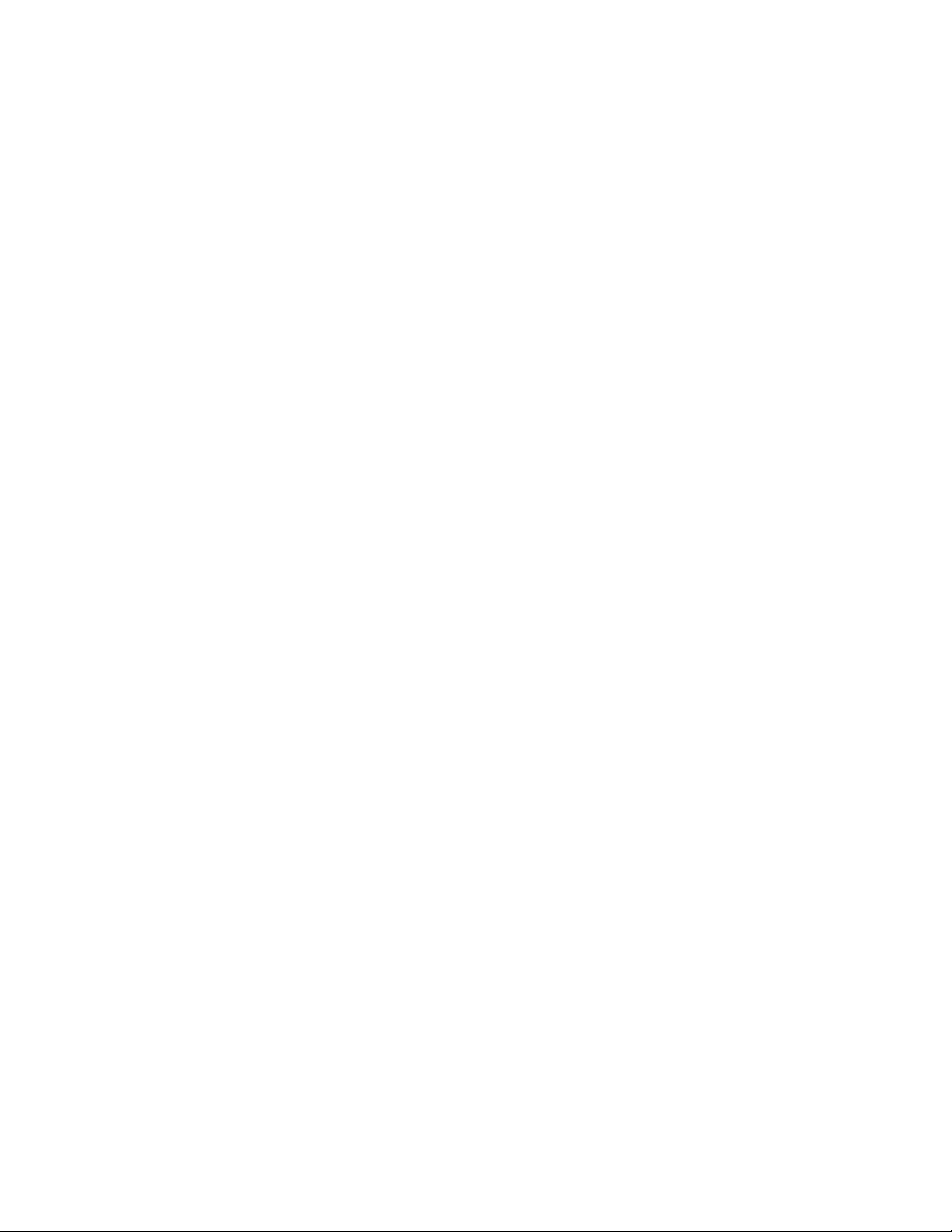
ii Ръководството за потребителя и за поддръжка на хардуер за M920z
Page 5
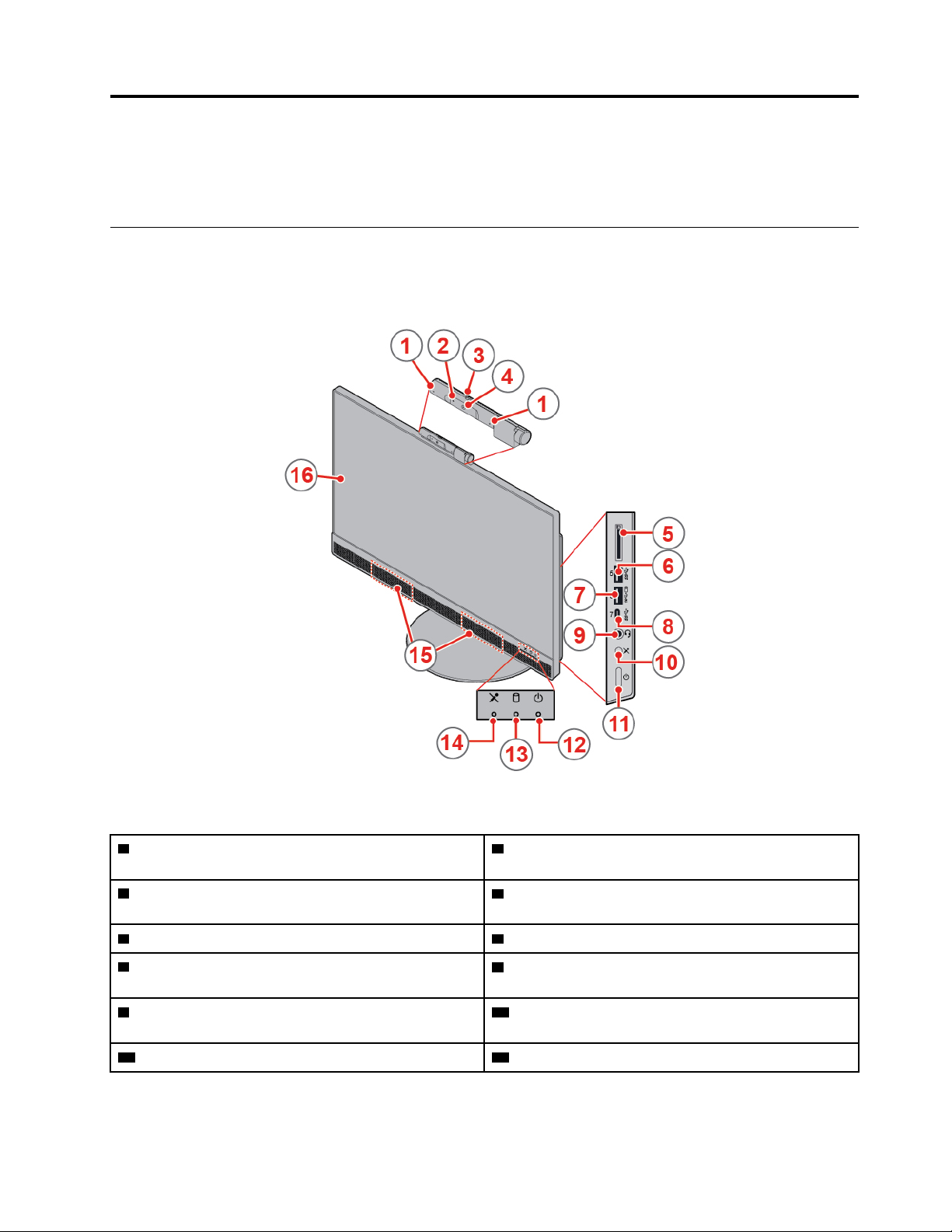
Глава 1. Общ преглед
Тази глава предоставя основна информация, която ще ви помогне да се запознаете с компютъра.
Изглед отпред
Забележка: Възможно е вашият модел компютър да изглеждат малко по-различно от показания на
илюстрацията в тази тема.
Фигура 1. Изглед отпред
1 Вградени микрофони (2) (опционално)
2 Индикатор за активност на вградената камера
(опционален)
3 Плъзгач за контрол на щита на вградената камера
4 Вградена камера (опционална)
(опционален)
5 Гнездо за четец на карти (опционално) 6 Съединител USB 3.1 Gen 1
7 Съединител Always On USB 3.1 Gen 2 (за бързо
8 USB-C™ съединител
зареждане)
9 Съединител за слушалки (известен също и като
комбиниран аудио куплунг)
11 Бутон на захранване 12 Индикатор за захранване
© Copyright Lenovo 2018, 2019 1
10 Бутон за заглушаване/включване на звука на
микрофона (режим на компютър)
Page 6
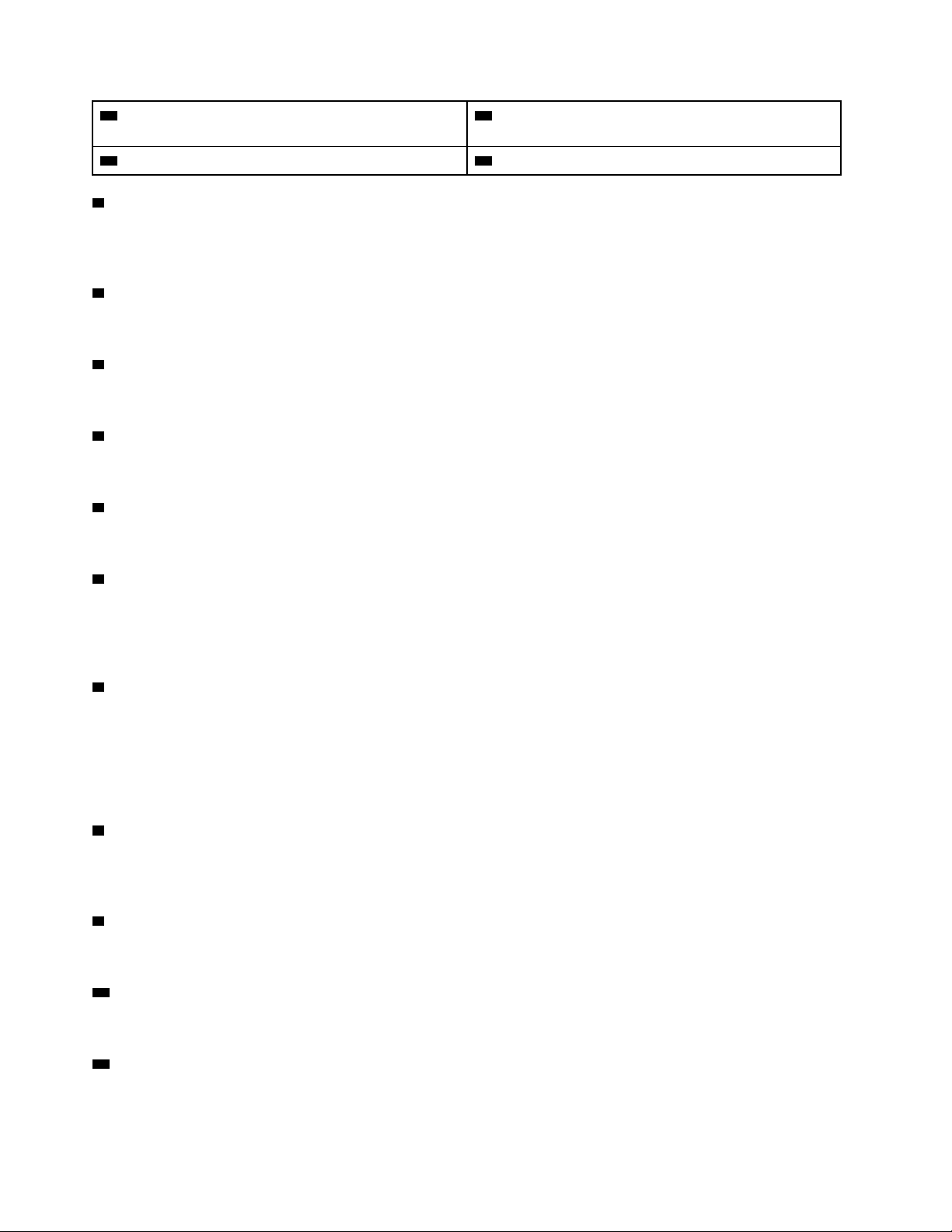
13 Индикатор за активност на устройство за
съхранение
14 Индикатор за изключен/включен звук на
микрофона
15 Вътрешни високоговорители (2)
1 Вградени микрофони
16 Екран
Използва се за записване на звуци или използване на софтуер за разпознаване на реч, без да се
използва микрофон.
2 Индикатор за активност на вградената камера
Когато индикаторът е включен, камерата се използва.
3 Плъзгач за управление на капачето на вградената камера
Служи за покриване на обектива на камерата.
4 Вградена камера
Използва се за заснемане на снимки или провеждане на видеоразговори.
5 Гнездо за четец на карти
Използва се за четене на данни от поддържана карта с памет.
6 Съединител USB 3.1 Gen 1
Използва се за свързване на USB-съвместимо устройство. За оптимално прехвърляне на данни
свържете устройство с USB 3.1 Gen 1 към съединител за USB 3.1 Gen 2 или USB 3.1 Gen 1 вместо към
съединител за USB 2.0.
7 Съединител Always On USB 3.1 Gen 2
Използва се за свързване на USB-съвместимо устройство. За оптимално прехвърляне на данни
свържете устройство с USB 3.1 Gen 2 към съединител за USB 3.1 Gen 2 вместо към съединител за
USB 3.1 Gen 1 или USB 2.0. Когато захранващият адаптер за променлив ток е свързан, можете да
зареждате автоматично откритото устройство дори когато компютърът е в режим на хибернация или
изключен.
8 Съединител USB-C
Използвайте съединителя за пренос на данни (USB 3.1 Gen 1, 5 ГБ) или за зареждане на вашето
устройство (5 V/3 А).
9 Съединител за слушалки
Използва се за свързване на слушалки към компютъра.
10 Бутон за заглушаване/включване на звука на микрофона
Използва се за заглушаване или включване на звука на вградените микрофони в режим на компютър.
11 Бутон на захранване
2
Ръководството за потребителя и за поддръжка на хардуер за M920z
Page 7
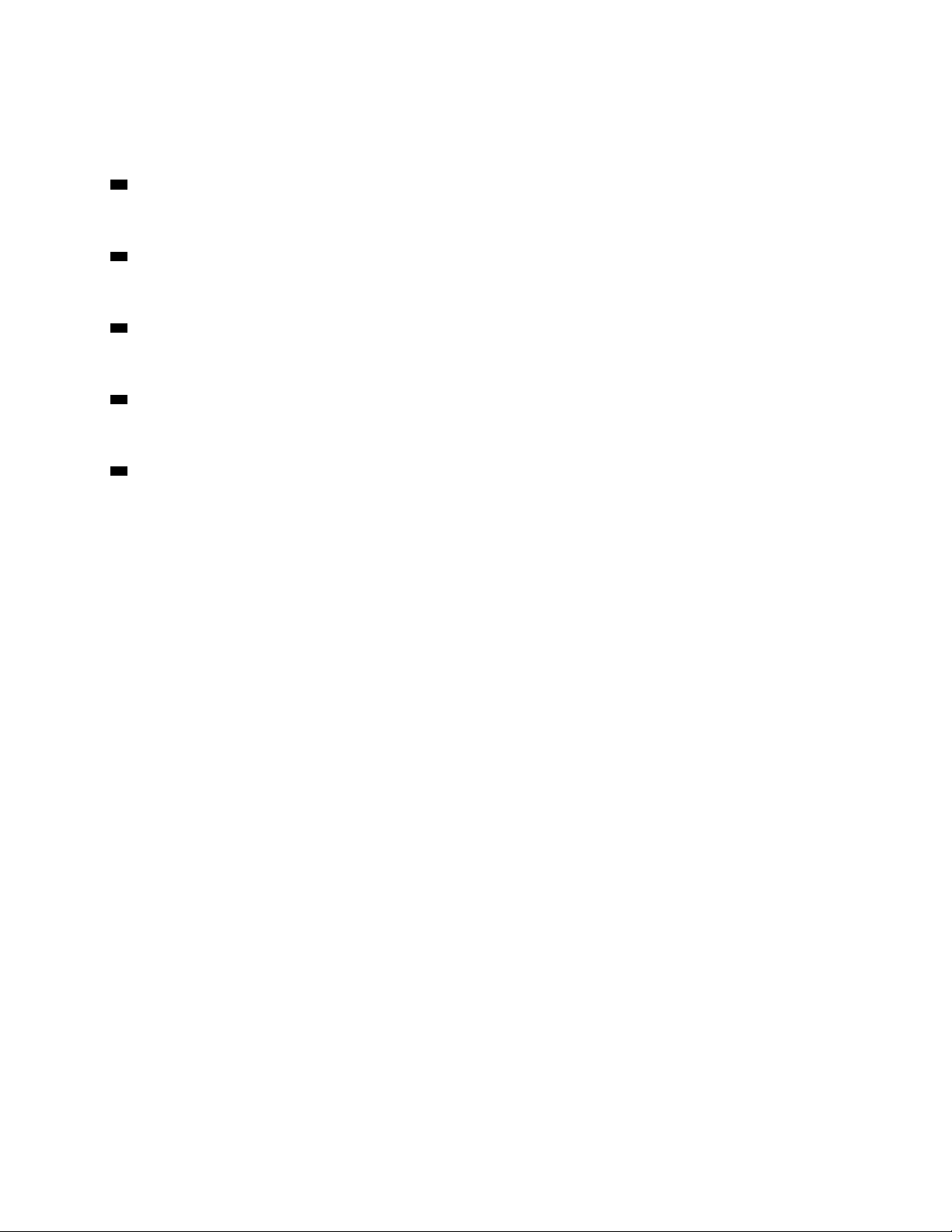
Използва се за включване на компютъра. Когато не можете да спрете компютъра от операционната
система, натиснете и задръжте бутона на захранването за четири или повече секунди, за да
изключите компютъра.
12 Индикатор за захранване
Индикаторът е включен, когато компютърът се използва.
13 Индикатор за активност на устройство за съхранение
Индикаторът е включен, когато устройството за съхранение се използва.
14 Индикатор за изключен/включен звук на микрофона
Този индикатор свети, когато микрофоните са заглушени.
15 Вътрешен високоговорител
Използва се за слушане на звуци от компютъра, без да се използват слушалки.
16 Екран
В зависимост от модела на компютъра екранът може да поддържа сензорна функционалност. Тази
функция ви дава възможност използвате до десет пръста, за да взаимодействате с компютъра.
Глава 1. Общ преглед 3
Page 8
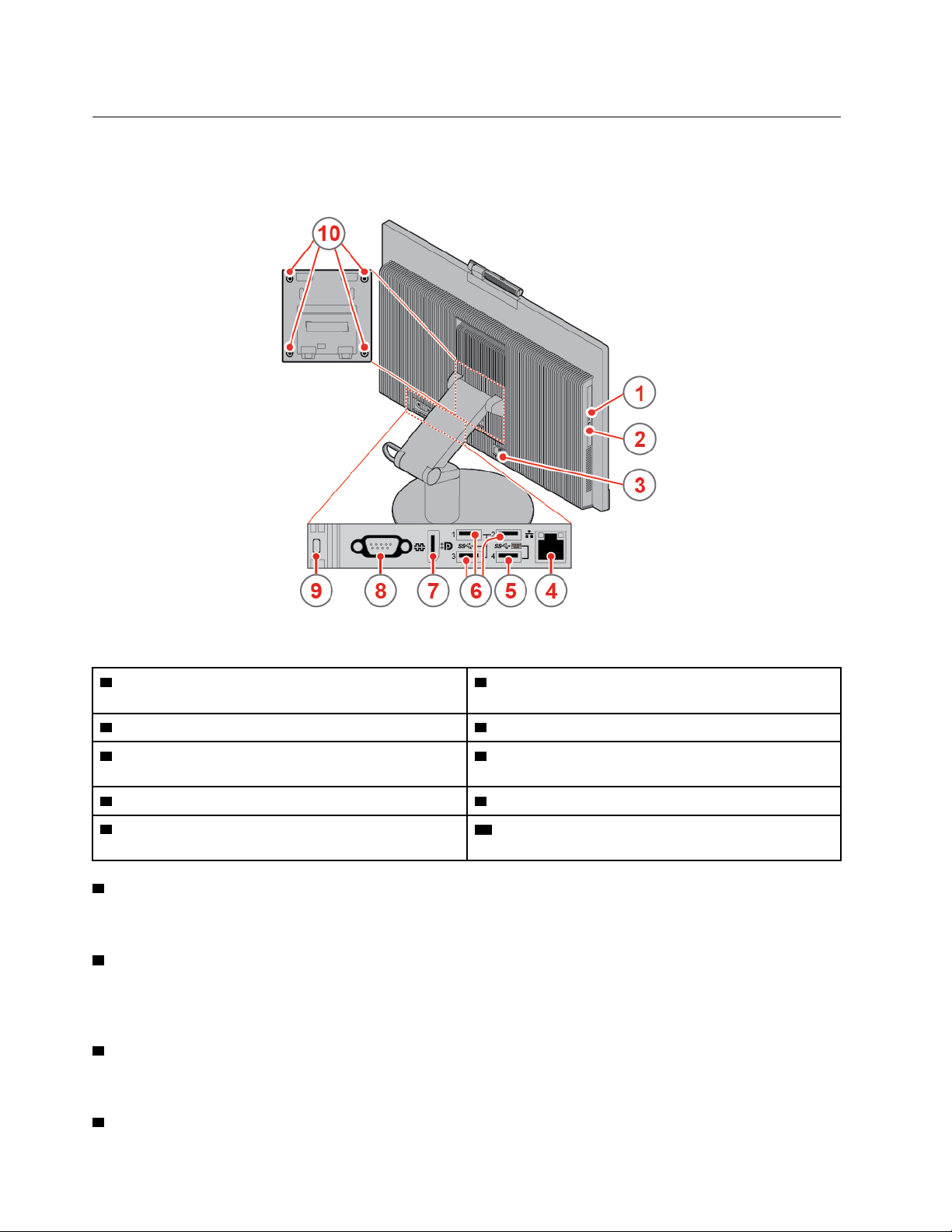
Изглед отзад
Забележка: Възможно е вашият модел компютър да изглеждат малко по-различно от показания на
илюстрацията в тази тема.
Фигура 2. Изглед отзад
1 Индикатор за активност на оптичното устройство
(опционално)
3 Съединител за захранващ кабел
5 Съединител USB 3.1 Gen 1 (поддържащ функцията
2 Бутон за отваряне/затваряне на оптичното
устройство (опционално)
4 Ethernet съединител
6 Съединители USB 3.1 Gen 1 (3)
за интелигентно включване)
7 Входен/изходен съединител DisplayPort
9 Гнездо за защитна ключалка
®
1.2 8 Сериен съединител (опционален)
10 Резбовани отвори VESA (винтове: M4 x 8 мм x 4
бр.)
1 Индикатор за активност на оптичното устройство
Индикаторът е включен, когато оптичното устройство се използва.
2 Бутон за отваряне/затваряне на оптичното устройство
Използва се за отваряне на поставката на оптичното устройство. След като поставите диск в
поставката, натиснете бутона за отваряне/затваряне, за да затворите поставката.
3 Съединител за захранващ кабел
Използва се за свързване на захранващия кабел с компютъра с цел захранване.
4 Ethernet съединител
4
Ръководството за потребителя и за поддръжка на хардуер за M920z
Page 9
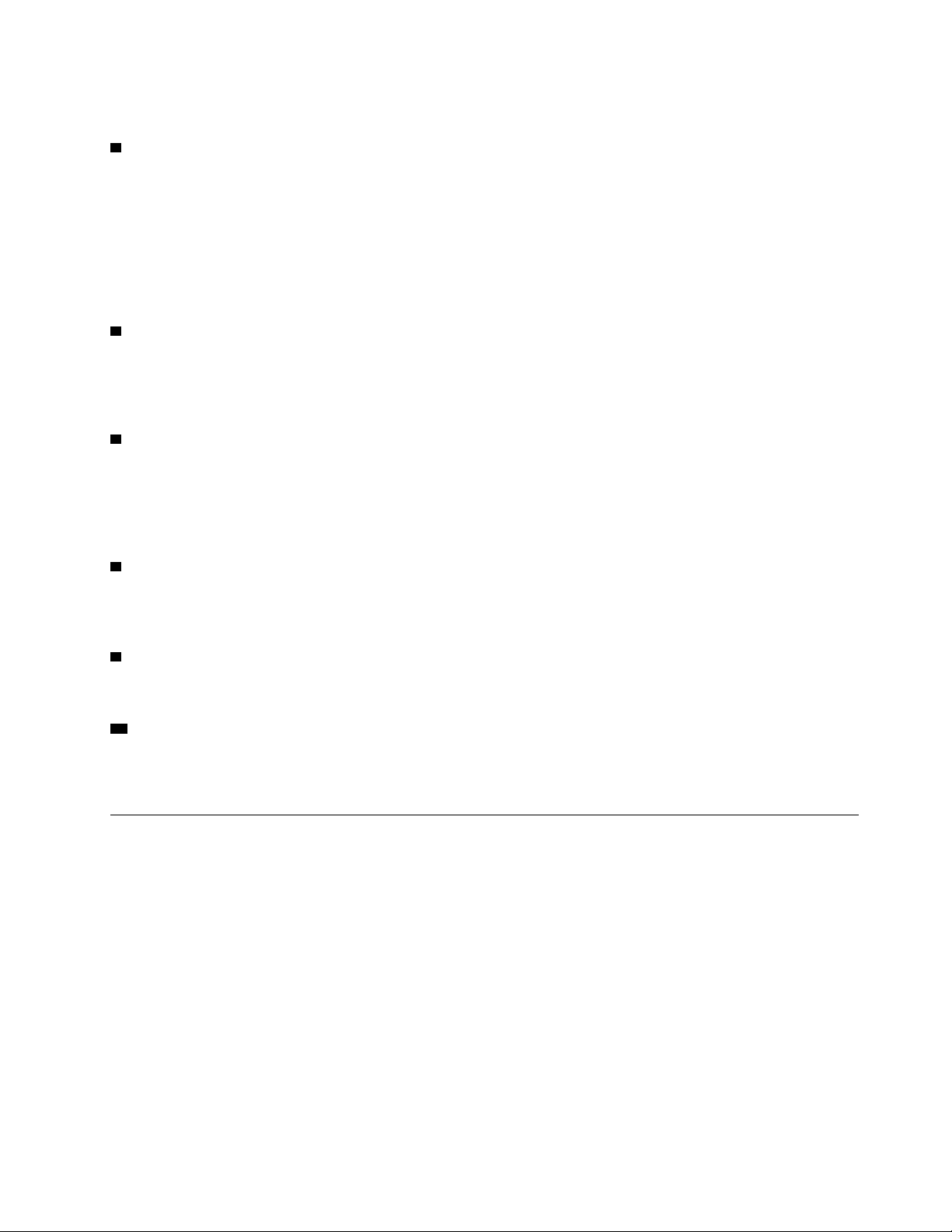
Използва се за свързване на Ethernet кабел за мрежов достъп.
5 Съединител USB 3.1 Gen 1
Използва се за свързване на USB-съвместимо устройство. За оптимално прехвърляне на данни
свържете устройство с USB 3.1 Gen 1 към съединител за USB 3.1 Gen 2 или USB 3.1 Gen 1 вместо към
съединител за USB 2.0. Съединителят поддържа функцията за интелигентно включване, която ви
дава възможност да включите компютъра или да го „събудите“ от режим на хибернация S4, като
натиснете Alt+P на клавиатурата. Можете също да активирате или деактивирате функцията за
интелигентно включване от програмата Setup Utility. За подробности вижте Важни информационни
упътвания за продукта.
6 Съединител USB 3.1 Gen 1
Използва се за свързване на USB-съвместимо устройство. За оптимално прехвърляне на данни
свържете устройство с USB 3.1 Gen 1 към съединител за USB 3.1 Gen 2 или USB 3.1 Gen 1 вместо към
съединител за USB 2.0.
7 Входен/изходен съединител DisplayPort 1.2
Използва се за изпращане на аудио- и видеосигнали и приемане на видеосигнали. Когато
високопроизводителен монитор е свързан към този съединител, компютърът остава в режима на
компютър. Когато друг компютър, който се използва, е свързан към този съединител, компютърът
превключва автоматично в режим на монитор.
8 Сериен съединител
Използва се за свързване на външен модем, сериен принтер или други устройства, използващи
сериен съединител.
9 Гнездо за защитна ключалка
Използва се за фиксиране на кабелна ключалка Kensington.
10 Резбовани отвори VESA
Използва се за свързване на съответстваща поставка VESA със съответстващи винтове, когато
поставяте компютър на стена.
Дънна платка
Забележка: Вижте „Изглед отпред“ или „Изглед отзад“ за допълнително описание на компонентите.
Глава 1. Общ преглед 5
Page 10
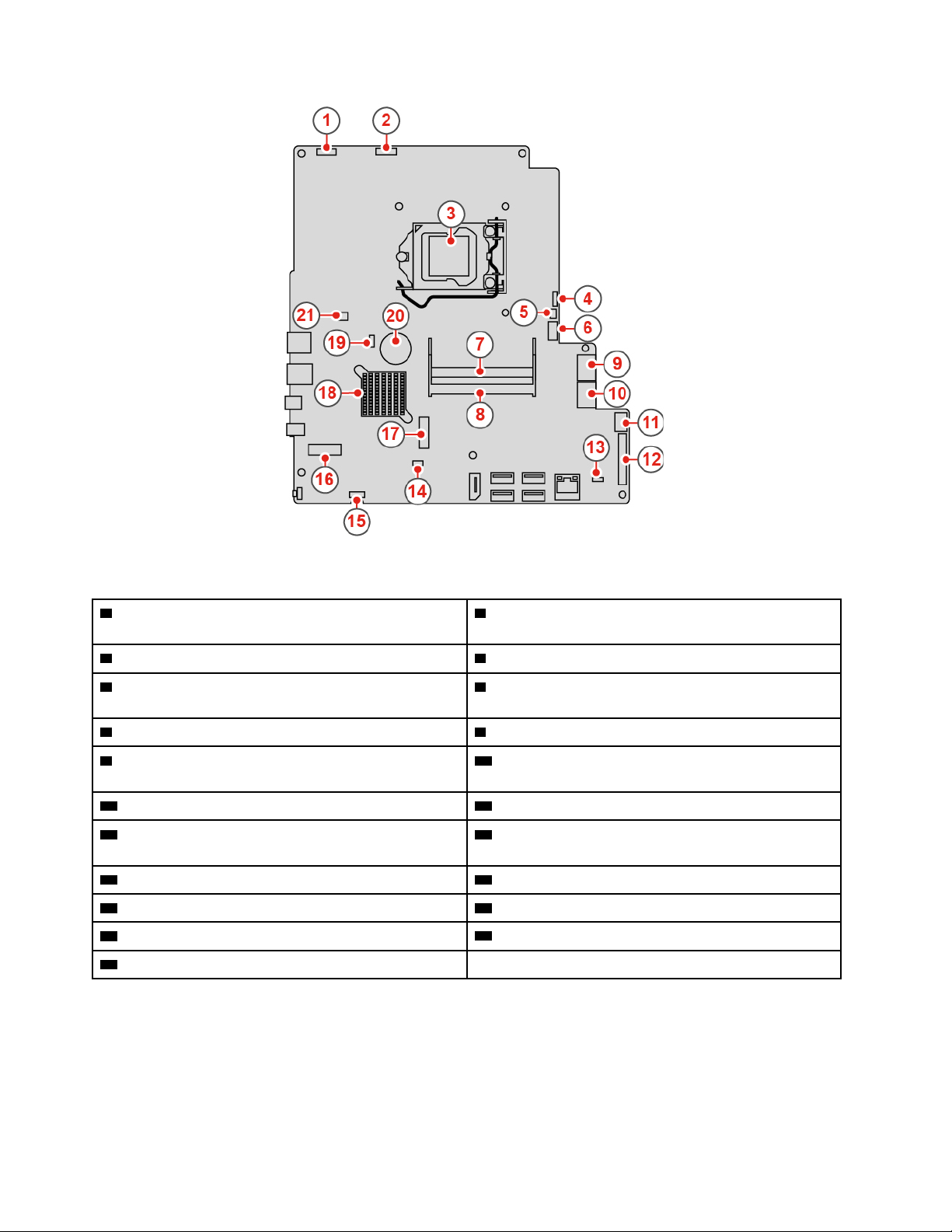
Фигура 3. Дънна платка
1 Съединител за LCD захранване 2 Съединител на модула на вградените камера и
микрофон
3 Цокъл за микропроцесор
5 Съединител за сензорна повърхност 6 SATA съединител за захранване (свързване с
4 Съединител за системен вентилатор
устройството за съхранение и оптичното устройство)
7 Гнездо за памет (DIMM1) 8 Гнездо за памет (DIMM2)
9 Съединител SATA (свързване с оптичното
устройство)
11 Съединител на модул на захранващ блок 12 Съединител LCD LVDS
13 Съединител на превключвател за наличие на капак
10 Съединител SATA (свързване на устройството за
съхранение)
14 Сериен (COM1) съединител
(съединител на превключвател за намеса)
15 Съединител за вътрешен високоговорител
17 Гнездо за M.2 SSD диск 18 PCH
19 Джъмпер за изчистване на CMOS/Възстановяване
21 Съединител за четец за карти
16 Гнездо за M.2 Wi-Fi карта
20 Клетъчна батерия с размер на монета
6 Ръководството за потребителя и за поддръжка на хардуер за M920z
Page 11
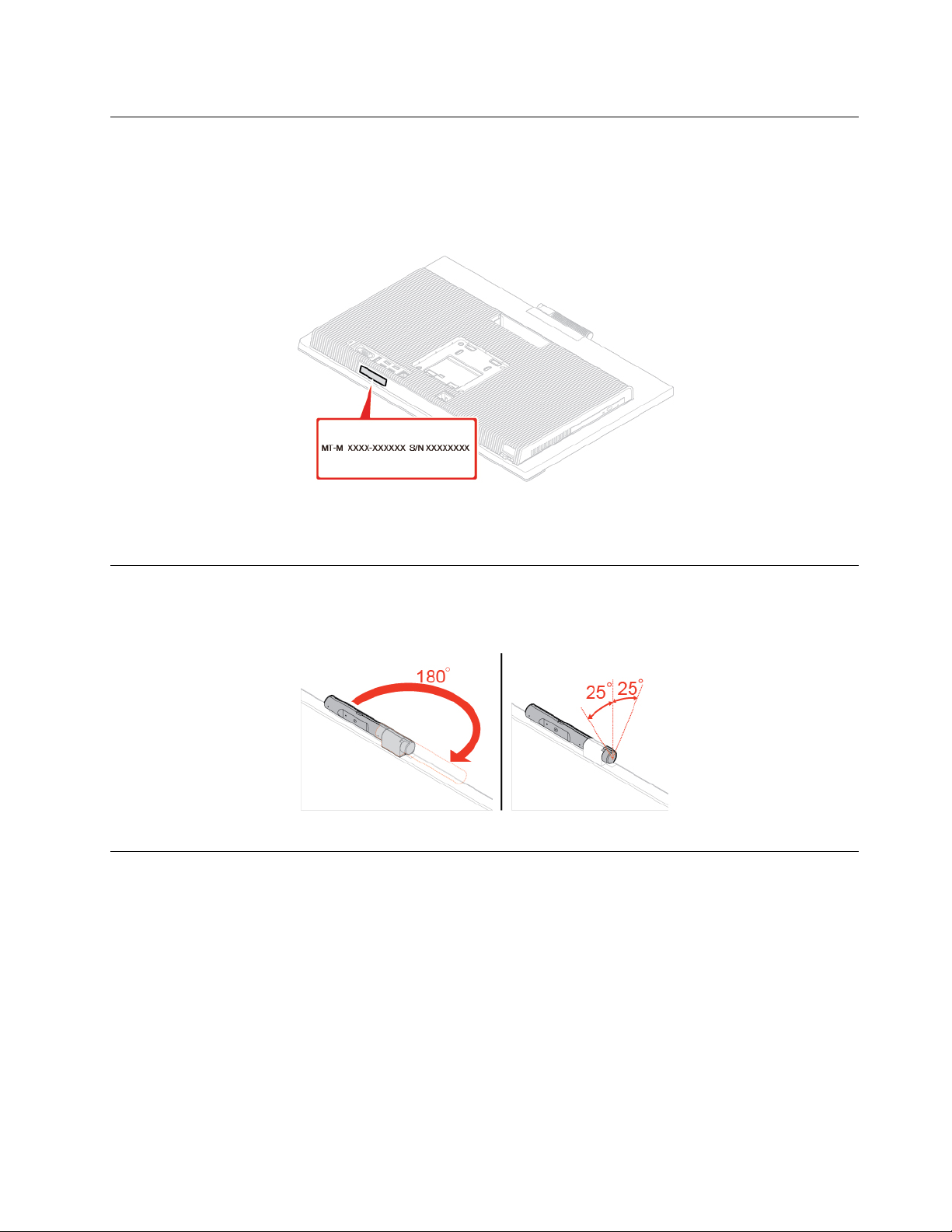
Етикет за типа и модела на машината
Етикетът за типа и модела на машината идентифицира компютъра. Когато се свържете с Lenovo за
помощ, информацията за типа и модела на машината помага на техниците да идентифицират
компютъра и да предоставят по-бързо обслужване. Етикетът за типа и модела на машината е
прикрепен на компютъра, както е показано.
Фигура 4. Етикет за типа и модела на машината
Регулиране на модула на вградените камера и микрофон
Забележка: Модулът на вградените камера и микрофон е опционален.
Регулиране на стойката на компютъра
Забележка: Стойката за компютър е опционална.
Глава 1. Общ преглед 7
Page 12
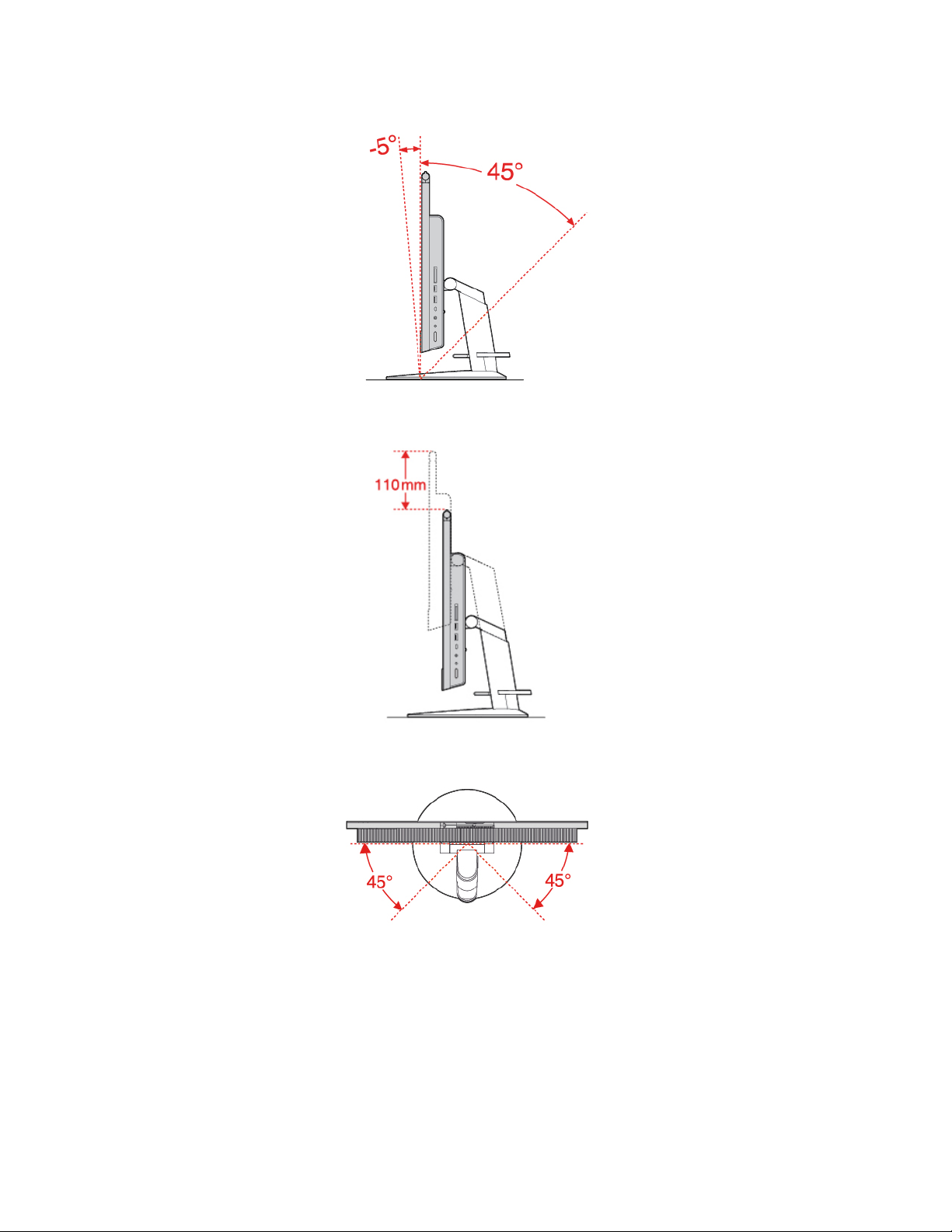
Пълнофункционална стойка за монитор
Фигура 5. Накланяне на екрана напред и назад
Фигура 6. Регулиране на височината на екрана
Фигура 7. Завъртане на екрана наляво и надясно
8 Ръководството за потребителя и за поддръжка на хардуер за M920z
Page 13
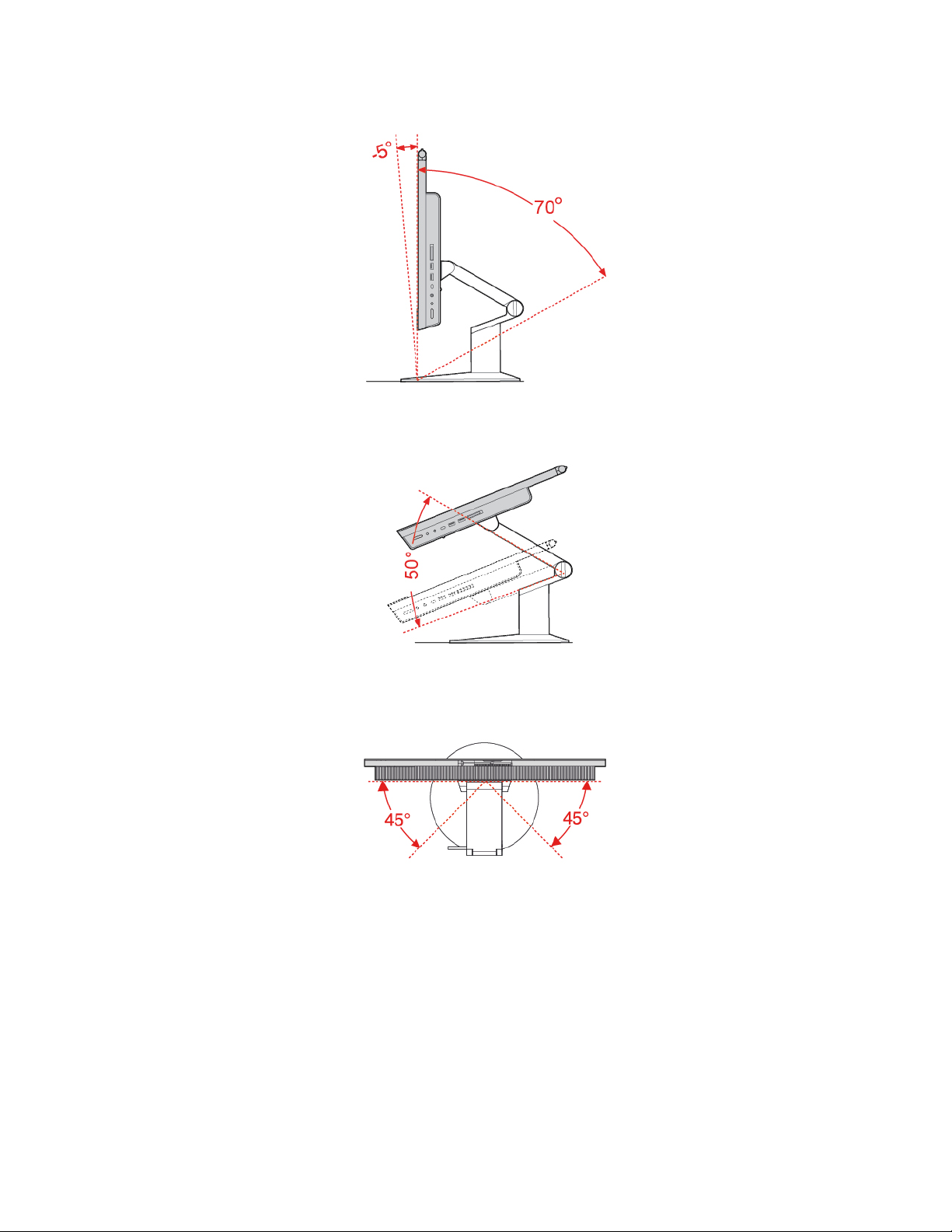
Стойка UltraFlex III
Фигура 8. Накланяне на екрана напред и назад
Фигура 9. Регулиране на височината на екрана
Фигура 10. Завъртане на екрана наляво и надясно
Глава 1. Общ преглед 9
Page 14

10 Ръководството за потребителя и за поддръжка на хардуер за M920z
Page 15
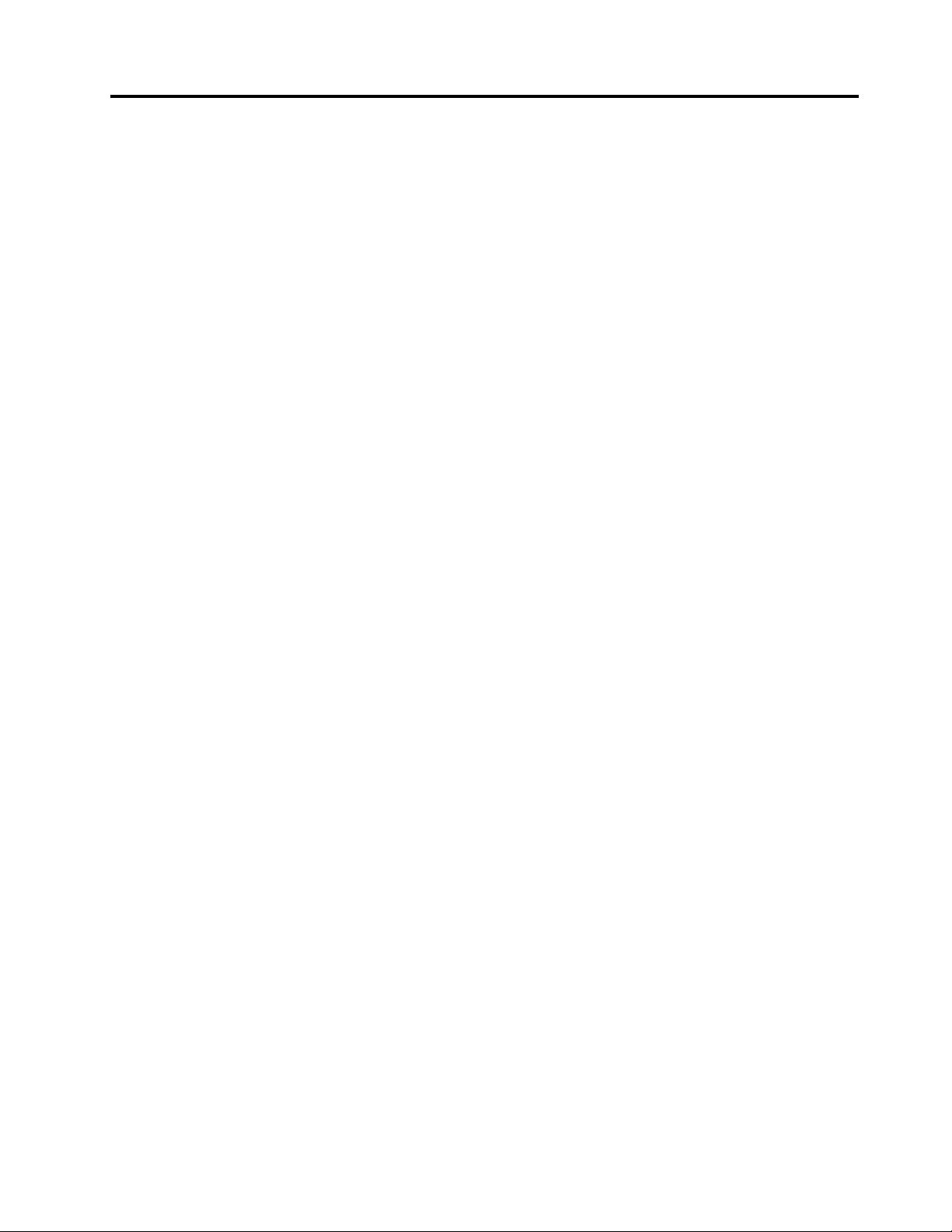
Глава 2. Спецификации
Захранващ блок
150-ватов самонастройващ се захранващ блок
Устройства за съхранение
• 2,5-инчово устройство за съхранение (опционално)
• M.2 SSD устройство (опционално)
Характеристики на видео картата
Входен/изходен съединител DisplayPort 1.2
Характеристики на звуковата карта
• Съединител за слушалки
• Вградени микрофони (опционални)
• Вътрешни високоговорители
Input/Output (I/O) характеристики
• Гнездо за четец на карти (опционално)
• Входен/изходен съединител DisplayPort 1.2
• Ethernet съединител
• Съединител за слушалки
• Сериен съединител
• USB съединители
Разширяване
• Четец на карти
• Гнезда за памет
• Гнездо за M.2 SSD устройство
• Оптично устройство (опционално)
• Гнездо за устройства за съхранение
Мрежови функции
• Ethernet LAN
• Безжична LAN (опционално)
• Bluetooth (опционално)
Физически размери (без стойката за компютър)
• Ширина: 541,6 мм (21,3 инча)
• Височина: 370,6 мм (14,6 инча)
• Дълбочина: 46,3 мм (1,8 инча)
Тегло (със стойката за компютър) (без опаковката)
Максимална конфигурация при доставка: 8,9 кг (19,6 паунда)
© Copyright Lenovo 2018, 2019 11
Page 16
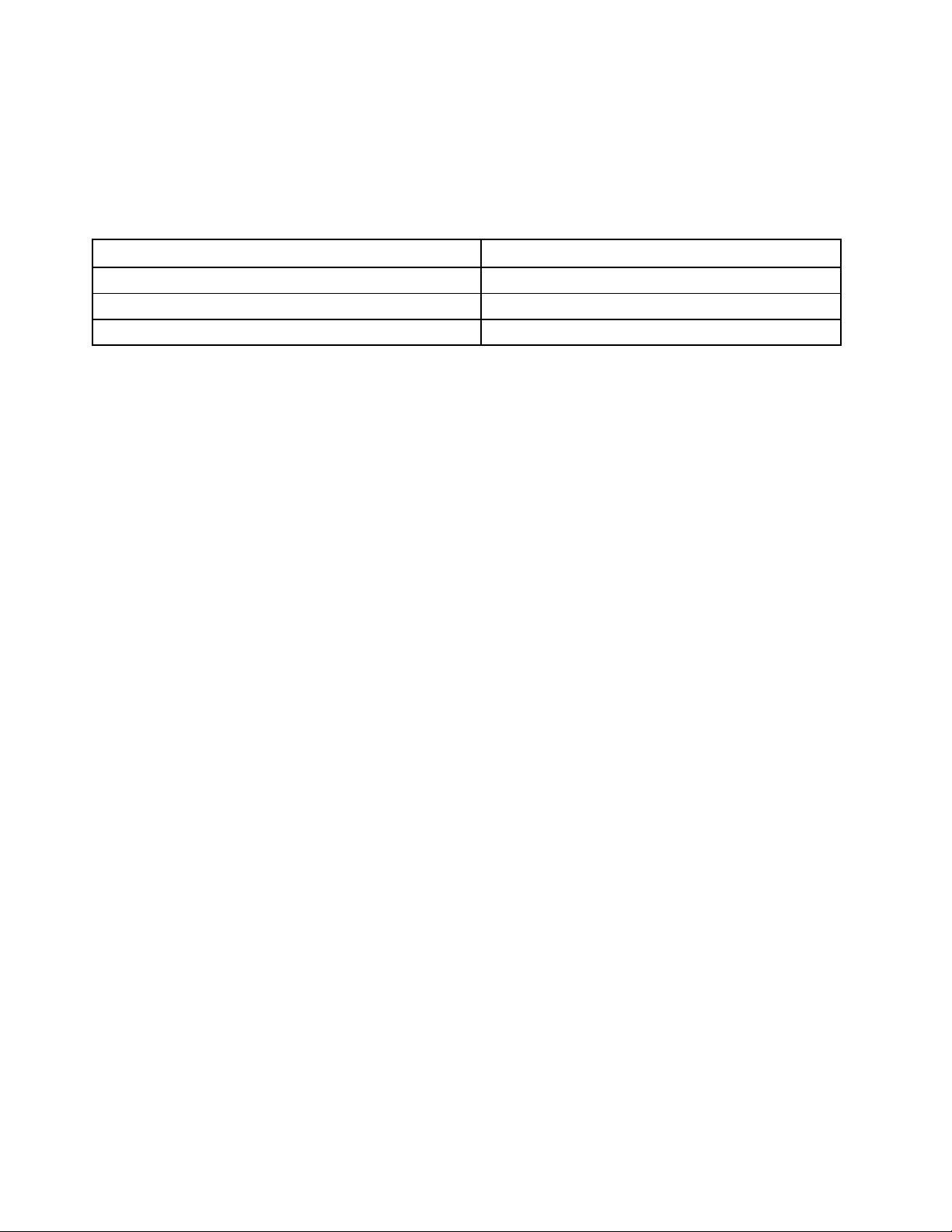
Декларация за скорост на прехвърляне чрез USB
В зависимост от множество фактори, като например възможност за обработка на хоста и
периферните устройства, и други фактори, свързани с конфигурацията на системата и
операционните среди, действителната скорост на прехвърляне с помощта на различните USB
съединители на това устройство ще се различава и ще е по-бавна от изброените по-долу скорости за
пренос на данни за всяко съответно устройство.
Устройство USB Пренос на данни (гигабит/сек.)
3.1 Gen 1
3.1 Gen 2
3.2 20
5
10
12 Ръководството за потребителя и за поддръжка на хардуер за M920z
Page 17
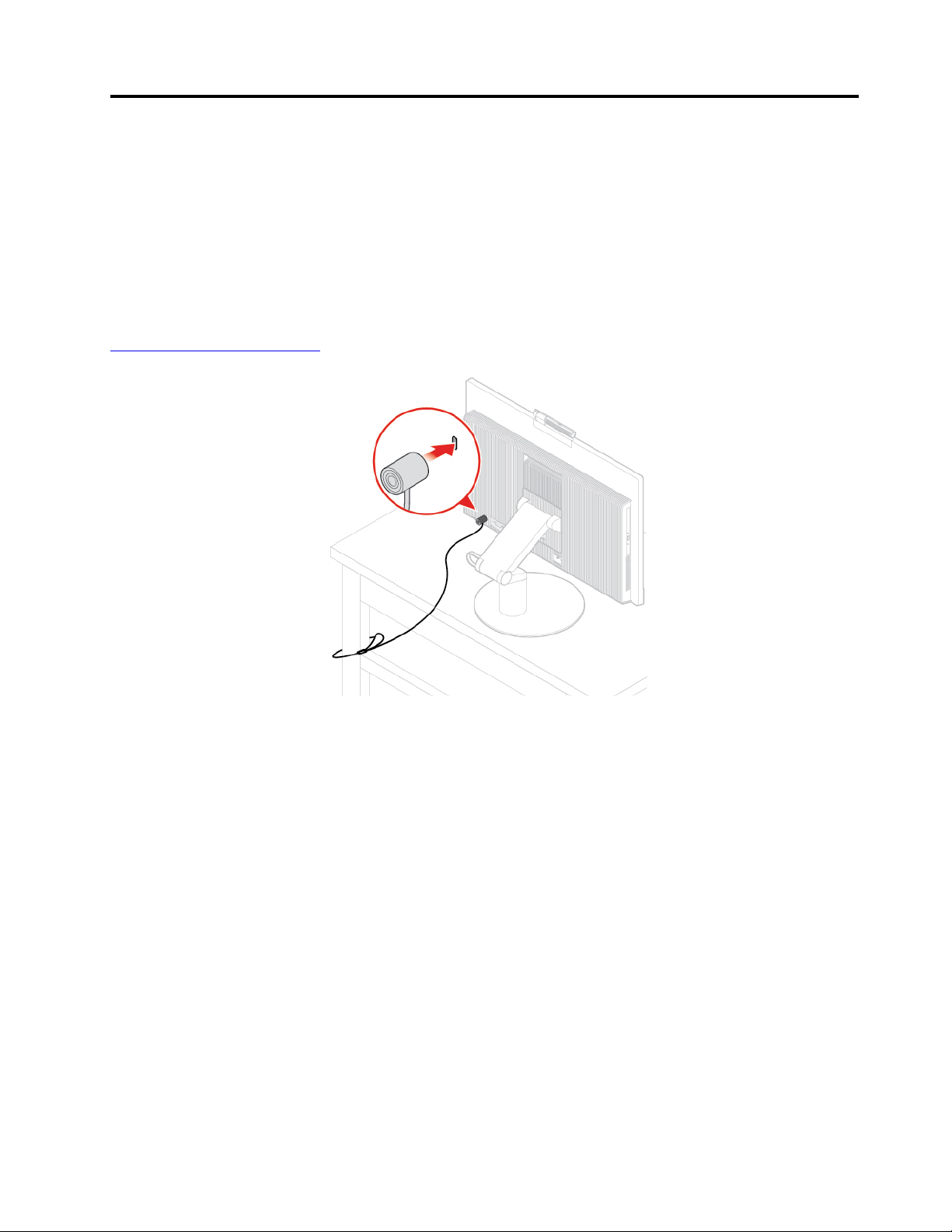
Глава 3. Компютърни ключалки
Поставяне на кабелна ключалка Kensington
С помощта на кабелната ключалка Kensington можете да прикрепите компютъра към бюро, маса или
друга преместваема мебел. Кабелната ключалка се свързва с гнездото за защитна ключалка на
задната страна на компютъра. Кабелната ключалка може да работи с ключ или комбинация в
зависимост от избрания тип. Кабелната ключалка също така заключва бутоните, използвани за
отваряне на капака на компютъра. Това е същият тип заключване като използвания при множество
преносими компютри. Можете да поръчате такава кабелна ключалка директно от Lenovo, като
потърсите Kensington на адрес:
http://www.lenovo.com/support
Фигура 11. Поставяне на кабелна ключалка Kensington
© Copyright Lenovo 2018, 2019 13
Page 18
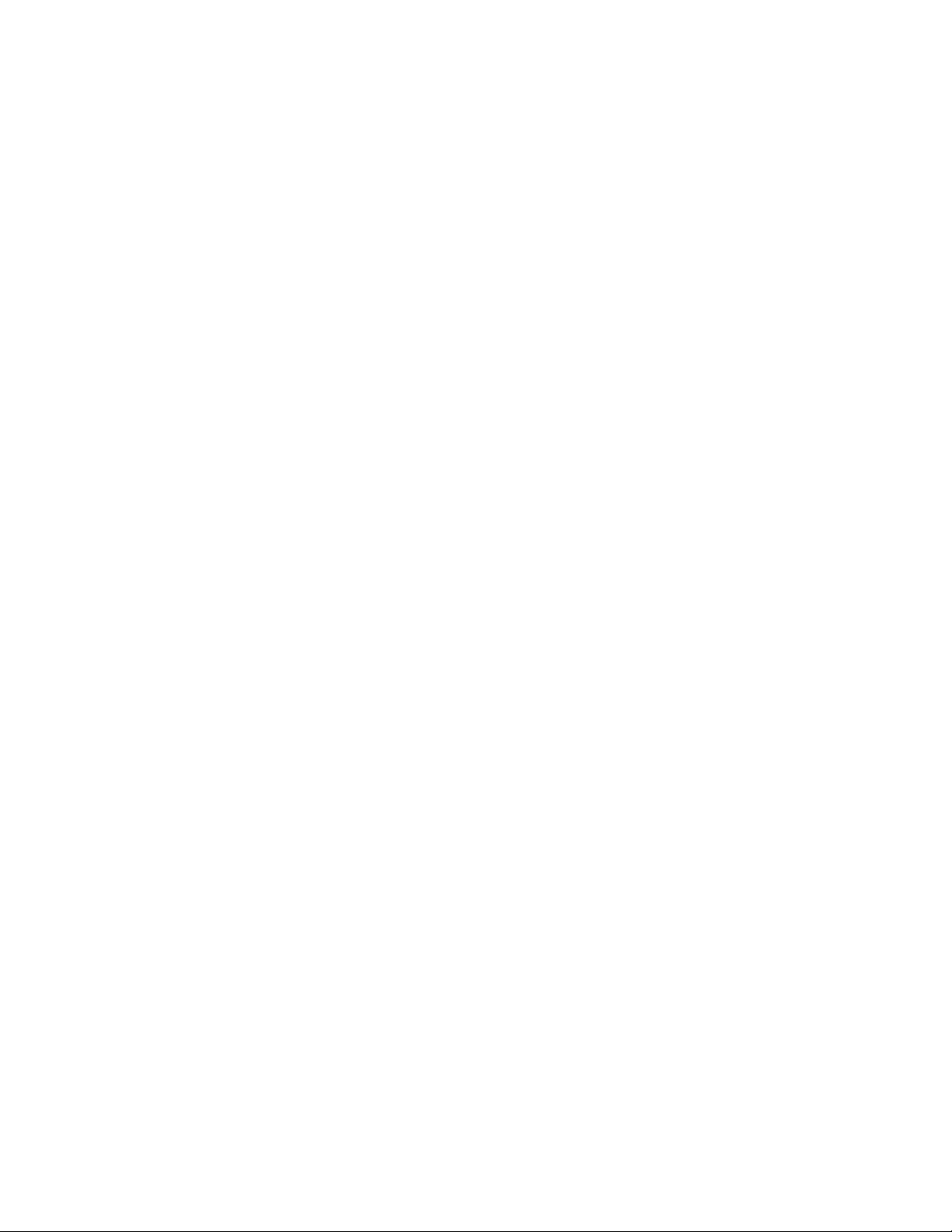
14 Ръководството за потребителя и за поддръжка на хардуер за M920z
Page 19
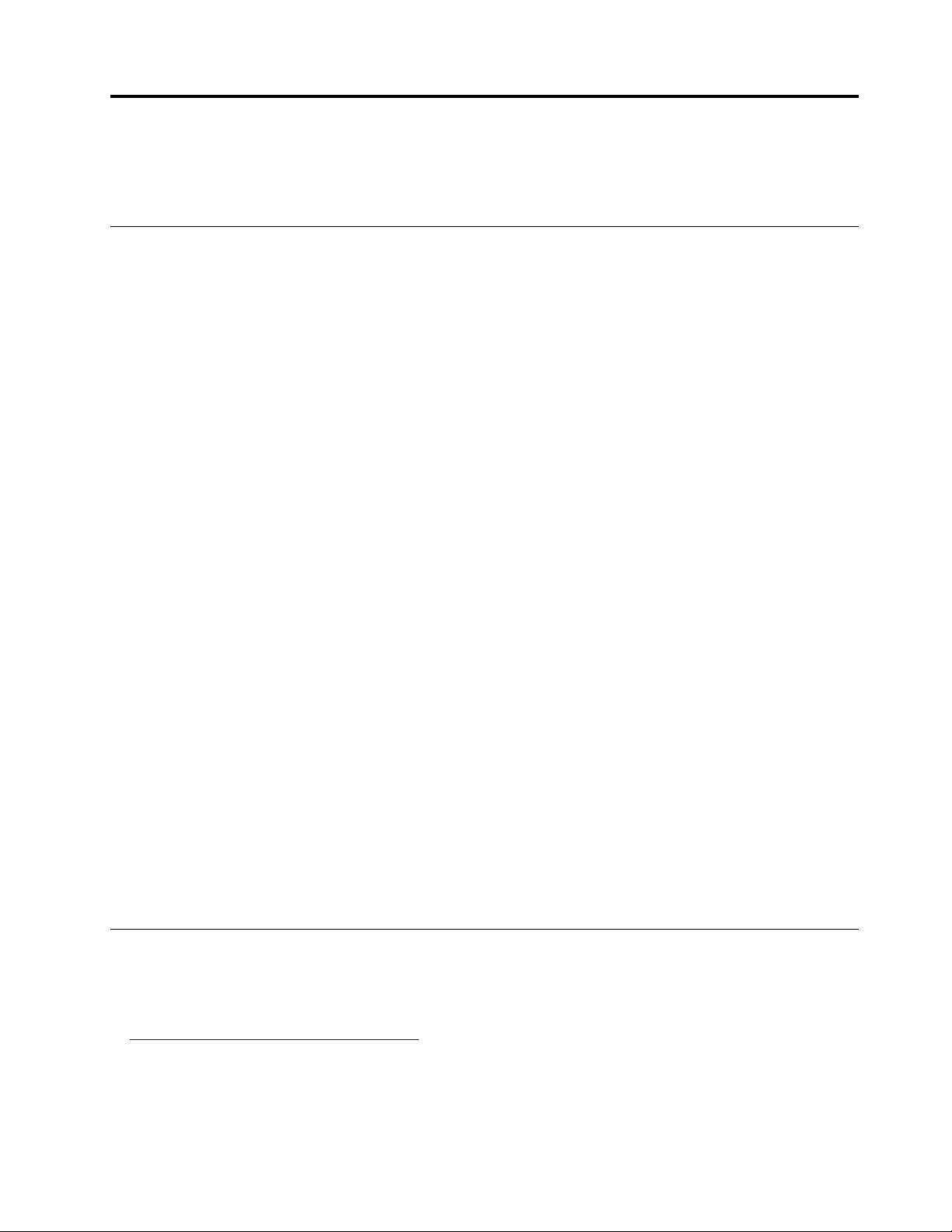
Глава 4. Подмяна на хардуер
Тази глава предоставя инструкции как да подменяте хардуер за вашия компютър.
Преди да подмените хардуер
Внимание: Не отваряйте компютъра си и не опитвайте да го поправяте, преди да прочетете тази
секция и Важни информационни упътвания за продукта.
Забележки преди подмяната на хардуер
• Използвайте само предлагани от Lenovo компютърни компоненти.
• Когато инсталирате или подменяте опция, използвайте подходящите инструкции, обяснени в
настоящото ръководство, наред с инструкциите, които придружават опцията.
• В повечето области на света Lenovo изисква връщането на дефектните CRU. Информация по
въпроса ще се достави с CRU или няколко дни след доставката на CRU.
Боравене с чувствителни към статичен заряд устройства
Не отваряйте антистатичната опаковка, съдържаща новата част, докато не свалите дефектната част и
не сте готови да инсталирате новата част. Статичното електричество, макар и безвредно за вас, може
сериозно да повреди компютърните компоненти и опции.
Когато боравите с опции и с други компютърни компоненти, вземете следните предпазни мерки, за да
избегнете повреда от статично електричество:
• Ограничете движенията си. Движенията могат да причинят натрупване на статичен заряд около
вас.
• Винаги боравете внимателно с опциите и другите компютърни компоненти. Хващайте PCI/PCIe
картите, модулите памет, системните платки и микропроцесорите за ръбовете. Не допирайте
изложени проводници.
• Не позволявайте други да допират опциите и другите компютърни компоненти.
• Допрете антистатичната опаковка, съдържаща частта, до металния капак на гнездо за разширение
или друга небоядисана метална повърхност на компютъра за поне две секунди. Това намалява
статичното електричество от опаковката и от тялото ви преди инсталиране или подмяна на новата
част.
• Когато е възможно, премахнете новата част от антистатичната опаковка и я инсталирайте
директно в компютъра, без да я оставяте никъде. Когато това не е възможно, поставете
антистатичната опаковка на равна гладка повърхност и поставете частта върху опаковката.
• Не поставяйте частта на капака на компютъра или на друга метална повърхност.
Познаване на FRU (включително CRU)
• Частите за подмяна на място (FRU) са компютърни части, които обучен техник може да подмени
или да им направи надстройка. FRU включват всички CRU. За подробна информация относно FRU,
като номерата на частите на FRU и поддържаните модели компютри, отидете на адрес:
http://www.lenovo.com/serviceparts-lookup
• Подменяемите от клиента части (CRU) са компютърни части, които потребителят може да
надстройва или подменя.
© Copyright Lenovo 2018, 2019 15
Page 20
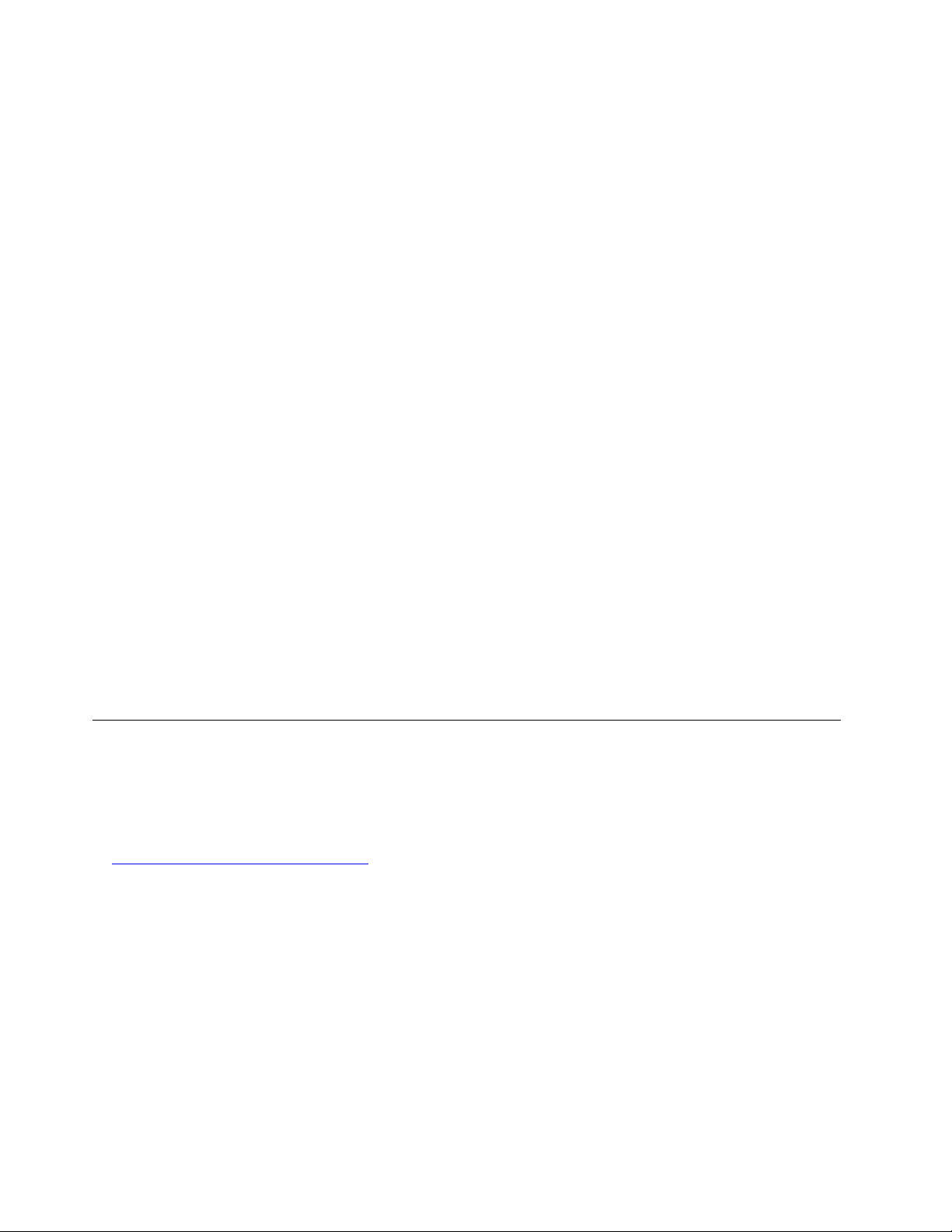
– CRU за самообслужване: Можете лесно да инсталирате CRU за самообслужване. Тези CRU
може да са отделни, придържани с ключалка или захванати с до два винта. Примерите за CRU
за самообслужване включват клавиатурата, мишката и всякакво USB устройство. Вие носите
отговорност за подмяната на всички CRU за самообслужване.
– CRU с избираемо обслужване: При работа със CRU с избираемо обслужване са необходими
технически умения и обикновени инструменти (например отвертка). Тези CRU са изолирани
части в компютъра. Обикновено те са скрити от панел за достъп, който е захванат с повече от
два винта. Необходимо е да премахнете винтовете и панела за достъп до конкретната CRU. CRU
с избираемо обслужване могат да бъдат премахвани и инсталирани от потребителите или по
време на гаранционния срок - от сервизен техник на Lenovo.
Преди подмяна на FRU
Преди да подмените FRU, прочетете следното:
• Компютърът може да се обслужва само от сертифициран и обучен персонал.
• Преди да подмените FRU, прочетете целия раздел относно подмяна на частта.
• Бъдете изключително внимателни по време на операции със запис, като копиране, запис или
форматиране.
Възможно е последователността на устройствата в компютъра, който обслужвате, да е променена.
Ако изберете неправилно устройство, е възможно презаписване на данни или програми.
• Подменяйте FRU само с друг FRU от правилния модел.
Когато подменяте FRU, се уверете, че моделът на машината и номерът на част на FRU са правилни.
• FRU не трябва да се подменя поради еднократна, неповтаряща се неизправност.
Еднократни неизправности могат да възникнат поради различни причини, които нямат нищо общо
с хардуерен дефект, като космическа радиация, електростатичен разряд или грешки в софтуера.
Подменяйте FRU само след повторно възникване на проблема. Ако подозирате дефект във FRU,
изтрийте регистрираните грешки и повторете теста. Ако грешката не се повтори, не подменяйте
FRU.
• Подменяйте само дефектни FRU.
Намиране на FRU (включително CRU)
Забележки:
• Някои от компонентите по-долу са опционални.
• За да подмените компонент, който не е посочен в следващия списък, се свържете със сервизен
техник на Lenovo. За списък с телефонните номера на поддръжка на Lenovo посетете адрес:
http://www.lenovo.com/support/phone
16 Ръководството за потребителя и за поддръжка на хардуер за M920z
Page 21
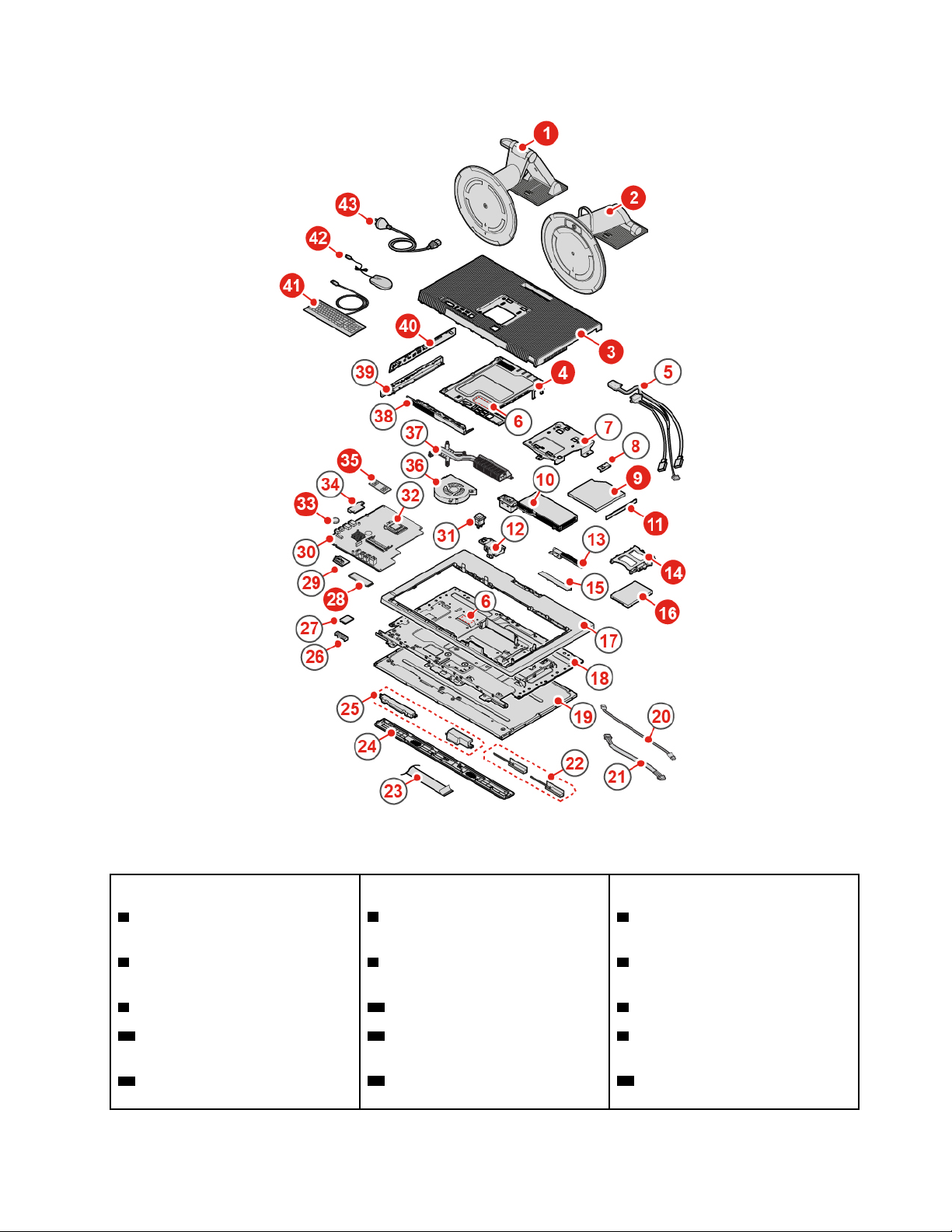
Фигура 12. Намиране на FRU (включително CRU)
CRU за самообслужване CRU с избираемо обслужване Части, които не са CRU
1 Стойка UltraFlex III
2 Пълнофункционална стойка за
монитор
3 Капак на компютъра
14 Скоба на устройството за
съхранение
16 Устройство за съхранение
4 Щит за дънна платка
5 Кабели на оптичното устройство
и устройството за съхранение
9 Оптично устройство 6 Топлинни подложки (2)
11 Панел на оптично устройство 7 Скоба за монтиране на VESA
28 M.2 SSD диск
33 Клетъчна батерия с размер на
8 Държач на оптично устройство
10 Модул на захранващия блок
монета
Глава 4. Подмяна на хардуер 17
Page 22
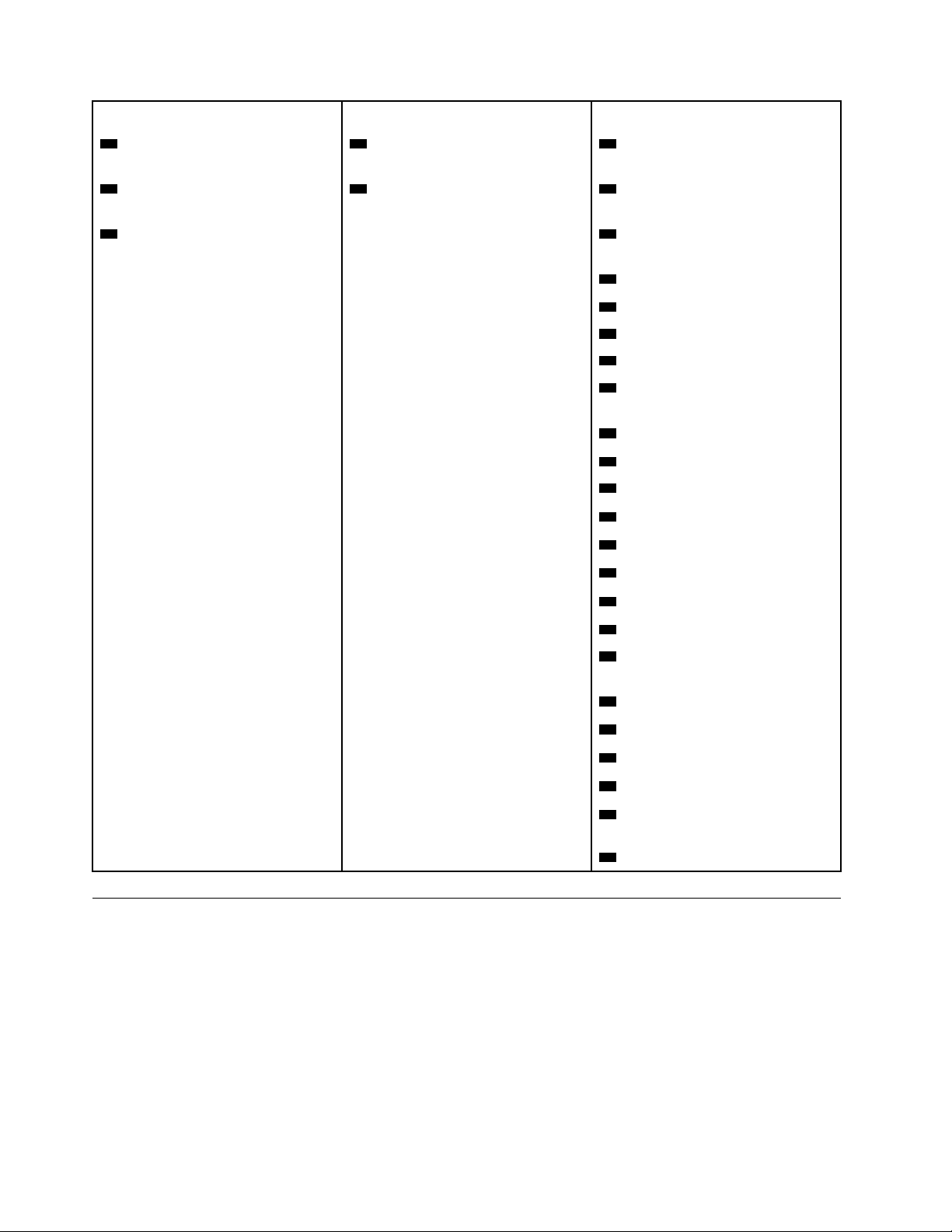
CRU за самообслужване CRU с избираемо обслужване Части, които не са CRU
41 Клавиатура 35 Модул памет
42 Мишка
43 Захранващ кабел
40 Страничен I/O панел
12 Скоба на съединителя на
захранващия кабел
13 Модул на вградените камера и
микрофон
15 Капак на модула на вградените
камера и микрофон
17 Задна рамка
18 Шаси
19 LCD панел
20 Кабел на подсветката
21 Кабел на сензорната
повърхност
22 Wi-Fi антени (2)
23 Кабел LVDS
24 Преден декоративен капак
25 Вътрешни високоговорители (2)
26 Щит на картата за Wi-Fi
27 Wi-Fi карта
29 Модул на сериен съединител
30 Системна платка
31 Превключвател за наличие на
капак (превключвател за намеса)
32 Микропроцесор
34 Четец на карти
36 Системен вентилатор
37 Радиатор
38 Защитна преграда на дънната
платка
39 Странична I/O скоба
Подмяна на стойката на компютъра
Внимание: Не отваряйте компютъра си и не опитвайте да го поправяте, преди да прочетете Важни
информационни упътвания за продукта.
1. Отстранете всякакви носители от устройствата и изключете всички свързани устройства и
компютъра.
2. Изключете всички захранващи кабели от мрежовите контакти и изключете всички кабели от
компютъра.
3. Поставете чиста мека кърпа или плат на бюрото или друга повърхност. Хванете страните на
вашия компютър и внимателно го сложете легнал върху повърхността с екрана надолу и с капака
на компютъра нагоре.
18
Ръководството за потребителя и за поддръжка на хардуер за M920z
Page 23

4. В зависимост от модела на компютъра вижте едно от следните, за да подмените стойката на
компютъра.
• Пълнофункционална стойка за монитор
Фигура 13. Премахване на пълнофункционалната стойка за монитор
Фигура 14. Поставяне на пълнофункционалната стойка за монитор
• Стойка UltraFlex III
Фигура 15. Премахване на стойката UltraFlex III
Глава 4. Подмяна на хардуер 19
Page 24

Фигура 16. Поставяне на стойката UltraFlex III
5. Поставете компютъра в изправено положение.
6. Свържете отново външните кабели и захранващите кабели към съответните съединители на
компютъра.
Премахване на капака на компютъра
Внимание: Не отваряйте компютъра си и не опитвайте да го поправяте, преди да прочетете Важни
информационни упътвания за продукта.
ПРЕДУПРЕЖДЕНИЕ:
Преди да отворите капака на компютъра, изключете компютъра и изчакайте няколко минути,
докато се охлади.
1. Отстранете всякакви носители от устройствата и изключете всички свързани устройства и
компютъра.
2. Изключете всички захранващи кабели от електрическите контакти и всички кабели от компютъра.
3. Отключете всякакви заключващи устройства, които придържат капака на компютъра.
4. Поставете чиста мека кърпа или плат на бюрото или друга повърхност. Хванете страните на
вашия компютър и внимателно го сложете легнал върху повърхността с екрана надолу и с капака
на компютъра нагоре.
5. Премахнете стойката за компютър. Вижте „Подмяна на стойката на компютъра“ на страница 18.
20
Ръководството за потребителя и за поддръжка на хардуер за M920z
Page 25

6. Отстранете капака на компютъра.
ПРЕДУПРЕЖДЕНИЕ:
Не повдигайте долната част на LCD панела, за да не се повреди модула на вградените
камера и микрофон.
Фигура 17. Премахване на капака на компютъра
7. Завършване на подмяната на части. Вижте „Завършване на подмяната на части“ на страница 60.
Подмяна на устройството за съхранение
Внимание: Не отваряйте компютъра си и не опитвайте да го поправяте, преди да прочетете Важни
информационни упътвания за продукта.
1. Премахнете стойката за компютър. Вижте „Подмяна на стойката на компютъра“ на страница 18.
2. Отстранете капака на компютъра. Вижте „Премахване на капака на компютъра“ на страница 20.
3. Разкачете кабела на сигнала и захранващия кабел от устройството за съхранение.
4. Подменете устройството за съхранение.
Фигура 18. Премахване на устройството за съхранение и скобата
Глава 4. Подмяна на хардуер 21
Page 26

Фигура 19. Премахване на устройството за съхранение от скобата
Фигура 20. Инсталиране на устройството за съхранение в скобата
Фигура 21. Инсталиране на устройството за съхранение и скобата
5. Свържете кабела на сигнала и захранващия кабел към новото устройство за съхранение.
6. Поставете отново отстранените части. За да завършите подмяната, вижте „Завършване на
подмяната на части“ на страница 60.
22
Ръководството за потребителя и за поддръжка на хардуер за M920z
Page 27

Подмяна на оптичното устройство
Внимание: Не отваряйте компютъра си и не опитвайте да го поправяте, преди да прочетете Важни
информационни упътвания за продукта.
1. Премахнете стойката за компютър. Вижте „Подмяна на стойката на компютъра“ на страница 18.
2. Отстранете капака на компютъра. Вижте „Премахване на капака на компютъра“ на страница 20.
3. Подменете оптичното устройство.
Фигура 22. Премахване на оптичното устройство
Фигура 23. Отстраняване на държача на оптичното устройство
Глава 4. Подмяна на хардуер 23
Page 28

Фигура 24. Поставяне на изправен кламер в отвора за спешно рестартиране, докато тавата се плъзне навън
Фигура 25. Премахване на панела на оптичното устройство
Фигура 26. Поставяне на панела на оптичното устройство
24 Ръководството за потребителя и за поддръжка на хардуер за M920z
Page 29

Фигура 27. Затваряне на тавата
Фигура 28. Инсталиране на държача за оптично устройство
Фигура 29. Инсталиране на оптичното устройство
4. Поставете отново отстранените части. За да завършите подмяната, вижте „Завършване на
подмяната на части“ на страница 60.
Глава 4. Подмяна на хардуер 25
Page 30

Подмяна на кабелите на оптичното устройство и устройството за съхранение
Внимание: Не отваряйте компютъра си и не опитвайте да го поправяте, преди да прочетете Важни
информационни упътвания за продукта.
1. Премахнете стойката за компютър. Вижте „Подмяна на стойката на компютъра“ на страница 18.
2. Отстранете капака на компютъра. Вижте „Премахване на капака на компютъра“ на страница 20.
3. Отстранете оптичното устройство. Вижте „Подмяна на оптичното устройство“ на страница 23.
4. Разкачете кабелите на оптичното устройство и устройството за съхранение от устройството за
съхранение и дънната платка.
5. Подменете кабелите на оптичното устройство и устройството за съхранение.
Фигура 30. Отстраняване на кабелите на оптичното устройство и устройството за съхранение
Фигура 31. Поставяне на кабелите на оптичното устройство и устройството за съхранение
6. Свържете кабелите на новото оптичното устройство и устройството за съхранение към
устройството за съхранение и дънната платка.
7. Поставете отново отстранените части. За да завършите подмяната, вижте „Завършване на
подмяната на части“ на страница 60.
26
Ръководството за потребителя и за поддръжка на хардуер за M920z
Page 31

Подмяна на страничния I/O панел
Внимание: Не отваряйте компютъра си и не опитвайте да го поправяте, преди да прочетете Важни
информационни упътвания за продукта.
1. Премахнете стойката за компютър. Вижте „Подмяна на стойката на компютъра“ на страница 18.
2. Отстранете капака на компютъра. Вижте „Премахване на капака на компютъра“ на страница 20.
3. Подменете страничния I/O панел.
Фигура 32. Отстраняване на страничния I/O панел
Фигура 33. Поставяне на страничния I/O панел
4. Поставете отново отстранените части. За да завършите подмяната, вижте „Завършване на
подмяната на части“ на страница 60.
Подмяна на щита за дънна платка
Внимание: Не отваряйте компютъра си и не опитвайте да го поправяте, преди да прочетете Важни
информационни упътвания за продукта.
1. Премахнете стойката за компютър. Вижте „Подмяна на стойката на компютъра“ на страница 18.
2. Отстранете капака на компютъра. Вижте „Премахване на капака на компютъра“ на страница 20.
3. Отстранете страничния I/O панел. Вижте „Подмяна на страничния I/O панел“ на страница 27.
4. Подменете щита за дънна платка.
Глава 4. Подмяна на хардуер 27
Page 32

Фигура 34. Премахване на щита за дънна платка
Фигура 35. Поставяне на щита на дънната платка
5. Поставете отново отстранените части. За да завършите подмяната, вижте „Завършване на
подмяната на части“ на страница 60.
Подмяна на скобата за монтиране на VESA
Внимание: Не отваряйте компютъра си и не опитвайте да го поправяте, преди да прочетете Важни
информационни упътвания за продукта.
1. Премахнете стойката за компютър. Вижте „Подмяна на стойката на компютъра“ на страница 18.
2. Отстранете капака на компютъра. Вижте „Премахване на капака на компютъра“ на страница 20.
3. Отстранете страничния I/O панел. Вижте „Подмяна на страничния I/O панел“ на страница 27.
4. Премахнете щита за дънна платка. Вижте „Подмяна на щита за дънна платка“ на страница 27.
5. Подменете скобата за монтиране на VESA.
28
Ръководството за потребителя и за поддръжка на хардуер за M920z
Page 33

Фигура 36. Премахване на скобата за монтиране на VESA
Фигура 37. Инсталиране на скобата за монтиране на VESA
6. Поставете отново отстранените части. За да завършите подмяната, вижте „Завършване на
подмяната на части“ на страница 60.
Подмяна на модула на захранващия блок
Внимание: Не отваряйте компютъра си и не опитвайте да го поправяте, преди да прочетете Важни
информационни упътвания за продукта.
Въпреки че в компютъра няма части, които да се движат след изключването на захранващия кабел,
предупрежденията по-долу се изискват за вашата безопасност и сертификация от Underwriters
Laboratories (UL).
Глава 4. Подмяна на хардуер 29
Page 34

ПРЕДУПРЕЖДЕНИЕ:
Опасни движещи се части. Пазете далеч пръстите и други части на тялото си.
ПРЕДУПРЕЖДЕНИЕ:
Никога не сваляйте капака на захранващия блок или друга част, към която е прикрепен етикета
по-долу.
Във вътрешността на всеки компонент с този етикет има наличие на опасно напрежение, ток и
високи енергийни нива. В тези компоненти няма части, които могат да се обслужват от
потребителя. Ако подозирате проблем с някоя от тези части, се свържете със сервизен техник.
1. Премахнете стойката за компютър. Вижте „Подмяна на стойката на компютъра“ на страница 18.
2. Отстранете капака на компютъра. Вижте „Премахване на капака на компютъра“ на страница 20.
3. Отстранете страничния I/O панел. Вижте „Подмяна на страничния I/O панел“ на страница 27.
4. Премахнете щита за дънна платка. Вижте „Подмяна на щита за дънна платка“ на страница 27.
5. Премахнете скобата за монтиране на VESA. Вижте „Подмяна на скобата за монтиране на VESA“
на страница 28.
6. Изключете кабела на модула на захранващия блок от дънната платка.
7. Подменете модула на захранващия блок.
Фигура 38. Отстраняване на съединителя на захранващия кабел
30 Ръководството за потребителя и за поддръжка на хардуер за M920z
Page 35

Фигура 39. Премахване на модула на захранващия блок
Фигура 40. Инсталиране на модула на захранващия блок
Фигура 41. Поставяне на съединителя на захранващия кабел
8. Свържете кабела на новия модул на захранващия блок към дънната платка.
Глава 4. Подмяна на хардуер 31
Page 36

9. Поставете обратно отстранените части. За да завършите подмяната, вижте „Завършване на
подмяната на части“ на страница 60.
Подмяна на превключвателя за наличие на капака
Внимание: Не отваряйте компютъра си и не опитвайте да го поправяте, преди да прочетете Важни
информационни упътвания за продукта.
1. Премахнете стойката за компютър. Вижте „Подмяна на стойката на компютъра“ на страница 18.
2. Отстранете капака на компютъра. Вижте „Премахване на капака на компютъра“ на страница 20.
3. Отстранете страничния I/O панел. Вижте „Подмяна на страничния I/O панел“ на страница 27.
4. Премахнете щита за дънна платка. Вижте „Подмяна на щита за дънна платка“ на страница 27.
5. Премахнете скобата за монтиране на VESA. Вижте „Подмяна на скобата за монтиране на VESA“
на страница 28.
6. Отстранете съединителя на захранващия кабел. Вижте „Подмяна на модула на захранващия
блок“ на страница 29.
7. Изключете кабела на превключвателя за наличие на капака от дънната платка.
8. Подменете превключвателя за наличие на капака.
Фигура 42. Премахване на превключвателя за наличие на капак и скобата
Фигура 43. Премахване на превключвателя за наличие на капак от скобата
32 Ръководството за потребителя и за поддръжка на хардуер за M920z
Page 37

Фигура 44. Поставяне на превключвателя за наличие на капак в скобата
Фигура 45. Поставяне на превключвателя за наличие на капак и скобата
9. Свържете кабела на новия Превключвател за наличие на капака към дънната платка.
10. Поставете отново отстранените части. За да завършите подмяната, вижте „Завършване на
подмяната на части“ на страница 60.
Подмяна на системния вентилатор
Внимание: Не отваряйте компютъра си и не опитвайте да го поправяте, преди да прочетете Важни
информационни упътвания за продукта.
1. Премахнете стойката за компютър. Вижте „Подмяна на стойката на компютъра“ на страница 18.
2. Отстранете капака на компютъра. Вижте „Премахване на капака на компютъра“ на страница 20.
3. Отстранете страничния I/O панел. Вижте „Подмяна на страничния I/O панел“ на страница 27.
4. Премахнете щита за дънна платка. Вижте „Подмяна на щита за дънна платка“ на страница 27.
5. Премахнете скобата за монтиране на VESA. Вижте „Подмяна на скобата за монтиране на VESA“
на страница 28.
6. Изключете кабела на системния вентилатор от дънната платка.
7. Подменете системния вентилатор.
Глава 4. Подмяна на хардуер 33
Page 38

Фигура 46. Премахване на системния вентилатор
Фигура 47. Инсталиране на системния вентилатор
8. Свържете кабела новия системен вентилатор към дънната платка.
9. Поставете отново отстранените части. За да завършите подмяната, вижте „Завършване на
подмяната на части“ на страница 60.
Подмяна на радиатора
Внимание: Не отваряйте компютъра си и не опитвайте да го поправяте, преди да прочетете Важни
информационни упътвания за продукта.
ПРЕДУПРЕЖДЕНИЕ:
Възможно е радиаторът да е много горещ. Преди да отворите капака на компютъра, изключете
компютъра и изчакайте няколко минути, докато се охлади.
34
Ръководството за потребителя и за поддръжка на хардуер за M920z
Page 39

1. Премахнете стойката за компютър. Вижте „Подмяна на стойката на компютъра“ на страница 18.
2. Отстранете капака на компютъра. Вижте „Премахване на капака на компютъра“ на страница 20.
3. Отстранете страничния I/O панел. Вижте „Подмяна на страничния I/O панел“ на страница 27.
4. Премахнете щита за дънна платка. Вижте „Подмяна на щита за дънна платка“ на страница 27.
5. Подменете радиатора.
Забележки:
• Премахнете внимателно винтовете от дънната платка, за да избегнете възможни повреди в
дънната платка. Винтовете не могат да бъдат отстранени от радиатора.
• Може да се наложи леко да завъртите модула на радиатора, за да го освободите от
микропроцесора.
• Не допирайте термалната смазка, докато боравите с радиатора.
Фигура 48. Премахване на радиатора
Фигура 49. Инсталиране на радиатора
6. Поставете отново отстранените части. За да завършите подмяната, вижте „Завършване на
подмяната на части“ на страница 60.
Подмяна на микропроцесора
Внимание: Не отваряйте компютъра си и не опитвайте да го поправяте, преди да прочетете Важни
информационни упътвания за продукта.
Глава 4. Подмяна на хардуер 35
Page 40

ПРЕДУПРЕЖДЕНИЕ:
Възможно е радиаторът да е много горещ. Преди да отворите капака на компютъра, изключете
компютъра и изчакайте няколко минути, докато се охлади.
1. Премахнете стойката за компютър. Вижте „Подмяна на стойката на компютъра“ на страница 18.
2. Отстранете капака на компютъра. Вижте „Премахване на капака на компютъра“ на страница 20.
3. Отстранете страничния I/O панел. Вижте „Подмяна на страничния I/O панел“ на страница 27.
4. Премахнете щита за дънна платка. Вижте „Подмяна на щита за дънна платка“ на страница 27.
5. Премахнете радиатора. Вижте „Подмяна на радиатора“ на страница 34.
6. Опишете кабелното полагане и кабелните връзки и разединете всички кабели от дънната платка.
Вижте „Дънна платка“ на страница 5.
7. Подменете микропроцесора.
Забележки:
• Възможно е вашите микропроцесор и цокъл да изглеждат различно от показаните на
илюстрацията.
• Допирайте само ръбовете на микропроцесора. Не допирайте златните контакти на дъното.
• Не изпускайте нищо върху цокъла на микропроцесора, докато е изложен. Щифтовете на
цокъла трябва да бъдат запазени колкото се може по-чисти.
Фигура 50. Освобождаване на дръжката
36 Ръководството за потребителя и за поддръжка на хардуер за M920z
Page 41

Фигура 51. Отваряне на държача
Фигура 52. Премахване на микропроцесора
Глава 4. Подмяна на хардуер 37
Page 42

Фигура 53. Инсталиране на микропроцесора
38 Ръководството за потребителя и за поддръжка на хардуер за M920z
Page 43

Фигура 54. Затваряне на държача
8.
Фигура 55. Фиксиране на държача чрез дръжката
9. Положете всички кабели, които сте разединили от дънната платка, и след това ги свържете
отново към нея.
10. Поставете отново отстранените части. За да завършите подмяната, вижте „Завършване на
подмяната на части“ на страница 60.
Глава 4. Подмяна на хардуер 39
Page 44

Подмяна на Wi-Fi картата
Внимание: Не отваряйте компютъра си и не опитвайте да го поправяте, преди да прочетете Важни
информационни упътвания за продукта.
1. Премахнете стойката за компютър. Вижте „Подмяна на стойката на компютъра“ на страница 18.
2. Отстранете капака на компютъра. Вижте „Премахване на капака на компютъра“ на страница 20.
3. Отстранете страничния I/O панел. Вижте „Подмяна на страничния I/O панел“ на страница 27.
4. Премахнете щита за дънна платка. Вижте „Подмяна на щита за дънна платка“ на страница 27.
5. Подменете Wi-Fi картата.
Фигура 56. Отстраняване на щита на Wi-Fi картата
Фигура 57. Изключване на кабелите на Wi-Fi антената
Фигура 58. Премахване на Wi-Fi картата
40 Ръководството за потребителя и за поддръжка на хардуер за M920z
Page 45

Фигура 59. Поставяне на Wi-Fi картата
Фигура 60. Свързване на кабелите за предната Wi-Fi антена
Фигура 61. Инсталиране на щита на Wi-Fi картата
6. Поставете отново отстранените части. За да завършите подмяната, вижте „Завършване на
подмяната на части“ на страница 60.
Подмяна на модула на серийния съединител
Внимание: Не отваряйте компютъра си и не опитвайте да го поправяте, преди да прочетете Важни
информационни упътвания за продукта.
1. Премахнете стойката за компютър. Вижте „Подмяна на стойката на компютъра“ на страница 18.
2. Отстранете капака на компютъра. Вижте „Премахване на капака на компютъра“ на страница 20.
3. Отстранете страничния I/O панел. Вижте „Подмяна на страничния I/O панел“ на страница 27.
4. Премахнете щита за дънна платка. Вижте „Подмяна на щита за дънна платка“ на страница 27.
5. Подменете модула на серийния съединител.
Глава 4. Подмяна на хардуер 41
Page 46

Фигура 62. Премахване на модула на серийния съединител
Фигура 63. Поставяне на модула на серийния съединител
6. Поставете отново отстранените части. За да завършите подмяната, вижте „Завършване на
подмяната на части“ на страница 60.
Подмяна на M.2 SSD устройството
Внимание: Не отваряйте компютъра си и не опитвайте да го поправяте, преди да прочетете Важни
информационни упътвания за продукта.
1. Премахнете стойката за компютър. Вижте „Подмяна на стойката на компютъра“ на страница 18.
2. Отстранете капака на компютъра. Вижте „Премахване на капака на компютъра“ на страница 20.
3. Отстранете страничния I/O панел. Вижте „Подмяна на страничния I/O панел“ на страница 27.
4. Премахнете щита за дънна платка. Вижте „Подмяна на щита за дънна платка“ на страница 27.
5. В зависимост от модела на компютъра, вижте едно от следните, за да смените SSD M.2
устройство.
• Тип 1
42
Ръководството за потребителя и за поддръжка на хардуер за M920z
Page 47

Фигура 64. Премахване на винта
Фигура 65. Премахване на SSD устройството M.2
Фигура 66. Инсталиране на SSD устройството M.2
Глава 4. Подмяна на хардуер 43
Page 48

Фигура 67. Поставяне на винта
• Тип 2
Фигура 68. Премахване на винта
Фигура 69. Премахване на SSD устройството M.2
44 Ръководството за потребителя и за поддръжка на хардуер за M920z
Page 49

Фигура 70. Инсталиране на SSD устройството M.2
Фигура 71. Поставяне на винта
6. Поставете отново отстранените части. За да завършите подмяната, вижте „Завършване на
подмяната на части“ на страница 60.
Подмяна на модул памет
Внимание: Не отваряйте компютъра си и не опитвайте да го поправяте, преди да прочетете Важни
информационни упътвания за продукта.
Следвайте реда на инсталиране за модулите памет, който е показан на следващата фигура.
Глава 4. Подмяна на хардуер 45
Page 50

1. Премахнете стойката за компютър. Вижте „Подмяна на стойката на компютъра“ на страница 18.
2. Отстранете капака на компютъра. Вижте „Премахване на капака на компютъра“ на страница 20.
3. Отстранете страничния I/O панел. Вижте „Подмяна на страничния I/O панел“ на страница 27.
4. Премахнете щита за дънна платка. Вижте „Подмяна на щита за дънна платка“ на страница 27.
5. Подменете модула памет.
Фигура 72. Освобождаване на ключалките
Фигура 73. Подмяна на модул памет
46 Ръководството за потребителя и за поддръжка на хардуер за M920z
Page 51

Фигура 74. Инсталиране на модул памет
Фигура 75. Фиксиране на модула памет чрез лостчетата
6. Поставете отново отстранените части. За да завършите подмяната, вижте „Завършване на
подмяната на части“ на страница 60.
Подмяна на клетъчната батерия с размер на монета
Внимание: Не отваряйте компютъра си и не опитвайте да го поправяте, преди да прочетете Важни
информационни упътвания за продукта.
Забележка: За да изхвърлите клетъчната батерия с размер на монета, вижте „Съобщение за
литиевата клетъчна батерия с размер на монета“ в Ръководство за безопасност и гаранция.
Компютърът ви има специален тип памет, която поддържа датата, часа, и настройките за вградени
характеристики, като приписвания на паралелен съединител (конфигурации). Тази информация се
запазва активна от батерията с размер на монета, когато изключите компютъра.
Батерията с размер на монета обикновено не изисква зареждане или поддръжка по време на живота
си; никоя батерия с размер на монета обаче не трае вечно. Ако батерията с размер на монета откаже,
датата, часът и конфигурационната информация (включително паролите) се губят. Когато включите
компютъра, се извежда съобщение за грешка.
1. Премахнете стойката за компютър. Вижте „Подмяна на стойката на компютъра“ на страница 18.
2. Отстранете капака на компютъра. Вижте „Премахване на капака на компютъра“ на страница 20.
3. Отстранете страничния I/O панел. Вижте „Подмяна на страничния I/O панел“ на страница 27.
4. Премахнете щита за дънна платка. Вижте „Подмяна на щита за дънна платка“ на страница 27.
5. Подменете клетъчната батерия с размер на монета.
Глава 4. Подмяна на хардуер 47
Page 52

Фигура 76. Освобождаване на лостчето
Фигура 77. Премахване на клетъчната батерия с размер на монета
48 Ръководството за потребителя и за поддръжка на хардуер за M920z
Page 53

Фигура 78. Поставяне на клетъчната батерия с размер на монета
Фигура 79. Фиксиране на батерията с размер на монета чрез лостчето
6. Поставете отново отстранените части. За да завършите подмяната, вижте „Завършване на
подмяната на части“ на страница 60.
Подмяна на четеца на карти
Внимание: Не отваряйте компютъра си и не опитвайте да го поправяте, преди да прочетете Важни
информационни упътвания за продукта.
1. Премахнете стойката за компютър. Вижте „Подмяна на стойката на компютъра“ на страница 18.
2. Отстранете капака на компютъра. Вижте „Премахване на капака на компютъра“ на страница 20.
3. Отстранете страничния I/O панел. Вижте „Подмяна на страничния I/O панел“ на страница 27.
4. Премахнете щита за дънна платка. Вижте „Подмяна на щита за дънна платка“ на страница 27.
5. Изключете кабела на четеца на карти от дънната платка.
6. Подменете четеца на карти.
Глава 4. Подмяна на хардуер 49
Page 54

Фигура 80. Премахване на четеца на карти
Фигура 81. Инсталиране на четеца на карти
7. Свържете новия кабел на четеца на карти към дънната платка.
8. Поставете отново отстранените части. За да завършите подмяната, вижте „Завършване на
подмяната на части“ на страница 60.
Подмяна на дънната платка
Внимание: Не отваряйте компютъра си и не опитвайте да го поправяте, преди да прочетете Важни
информационни упътвания за продукта.
1. Премахнете стойката за компютър. Вижте „Подмяна на стойката на компютъра“ на страница 18.
2. Отстранете капака на компютъра. Вижте „Премахване на капака на компютъра“ на страница 20.
3. Отстранете страничния I/O панел. Вижте „Подмяна на страничния I/O панел“ на страница 27.
4. Премахнете щита за дънна платка. Вижте „Подмяна на щита за дънна платка“ на страница 27.
5. Премахнете скобата за монтиране на VESA. Вижте „Подмяна на скобата за монтиране на VESA“
на страница 28.
6. Премахнете радиатора. Вижте „Подмяна на радиатора“ на страница 34.
7. Отстранете микропроцесора. Вижте „Подмяна на микропроцесора“ на страница 35.
50
Ръководството за потребителя и за поддръжка на хардуер за M920z
Page 55

8. Отстранете Wi-Fi картата. Вижте „Подмяна на Wi-Fi картата“ на страница 40.
9. Отстранете на модула на серийния съединител. Вижте „Подмяна на модула на серийния
съединител“ на страница 41.
10. Извадете M.2 SSD устройството. Вижте „Подмяна на M.2 SSD устройството“ на страница 42.
11. Отстранете всички модули памет. Вижте „Подмяна на модул памет“ на страница 45.
12. Отстранете четеца на карти. Вижте „Подмяна на четеца на карти“ на страница 49.
13. Опишете кабелното полагане и кабелните връзки и разединете всички кабели от дънната платка.
Вижте „Дънна платка“ на страница 5.
14. Подменете дънната платка.
Забележки:
• Числата на следващата фигура показват местоположенията на винтовете, а не конкретен ред
на отстраняването им и повторното им поставяне.
• Дръжте внимателно дънната платка за краищата.
• Неизправната дънна платка трябва да бъде върната с капака на гнездото на микропроцесора,
за да бъдат защитени пиновете по време на доставката и пренасянето.
15. Прекарайте и свържете всички кабели към новата дънна платка.
16. Поставете отново отстранените части. За да завършите подмяната, вижте „Завършване на
подмяната на части“ на страница 60.
Подмяна на модула на вградените камера и микрофон
Внимание: Не отваряйте компютъра си и не опитвайте да го поправяте, преди да прочетете Важни
информационни упътвания за продукта.
1. Премахнете стойката за компютър. Вижте „Подмяна на стойката на компютъра“ на страница 18.
Глава 4. Подмяна на хардуер 51
Page 56

2. Отстранете капака на компютъра. Вижте „Премахване на капака на компютъра“ на страница 20.
3. Отстранете страничния I/O панел. Вижте „Подмяна на страничния I/O панел“ на страница 27.
4. Премахнете щита за дънна платка. Вижте „Подмяна на щита за дънна платка“ на страница 27.
5. Подменете модула на вградените камера и микрофон.
Фигура 82. Обръщане на модула на вградените камера и микрофон
Фигура 83. Отстраняване на капака на модула на вградените камера и микрофон
Фигура 84. Отстраняване на капака на модула на вградените камера и микрофон от задната рамка
52 Ръководството за потребителя и за поддръжка на хардуер за M920z
Page 57

Фигура 85. Разкачване и отстраняване на кабела на модула на вградените камера и микрофон
Фигура 86. Инсталиране и свързване на кабела на модула на вградените камера и микрофон
Фигура 87. Инсталиране на модула на вградените камера и микрофон
Глава 4. Подмяна на хардуер 53
Page 58

Фигура 88. Инсталиране на капака на модула на вградените камера и микрофон
Фигура 89. Обръщане обратно на модула на вградените камера и микрофон
6. Поставете отново отстранените части. За да завършите подмяната, вижте „Завършване на
подмяната на части“ на страница 60.
Подмяна на задната рамка
Внимание: Не отваряйте компютъра си и не опитвайте да го поправяте, преди да прочетете Важни
информационни упътвания за продукта.
1. Премахнете стойката за компютър. Вижте „Подмяна на стойката на компютъра“ на страница 18.
2. Отстранете капака на компютъра. Вижте „Премахване на капака на компютъра“ на страница 20.
3. Отстранете страничния I/O панел. Вижте „Подмяна на страничния I/O панел“ на страница 27.
4. Премахнете щита за дънна платка. Вижте „Подмяна на щита за дънна платка“ на страница 27.
5. Премахнете скобата за монтиране на VESA. Вижте „Подмяна на скобата за монтиране на VESA“
на страница 28.
6. Отстранете дънната платка. Вижте „Подмяна на дънната платка“ на страница 50.
7. Отстранете модула на вградените камера и микрофон. Вижте „Подмяна на модула на вградените
камера и микрофон“ на страница 51.
8. Подменете задната рамка.
54
Ръководството за потребителя и за поддръжка на хардуер за M920z
Page 59

Фигура 90. Премахване на защитната преграда на дънната платка
Фигура 91. Премахване на страничната I/O скоба
Фигура 92. Премахване на задната рамка
Глава 4. Подмяна на хардуер 55
Page 60

Фигура 93. Поставяне на задната рамка
Фигура 94. Поставяне на страничната I/O скоба
Фигура 95. Инсталиране на защитната преграда на дънната платка
56 Ръководството за потребителя и за поддръжка на хардуер за M920z
Page 61

9. Поставете отново отстранените части. За да завършите подмяната, вижте „Завършване на
подмяната на части“ на страница 60.
Подмяна на вътрешните говорители
Внимание: Не отваряйте компютъра си и не опитвайте да го поправяте, преди да прочетете Важни
информационни упътвания за продукта.
1. Премахнете стойката за компютър. Вижте „Подмяна на стойката на компютъра“ на страница 18.
2. Отстранете капака на компютъра. Вижте „Премахване на капака на компютъра“ на страница 20.
3. Отстранете страничния I/O панел. Вижте „Подмяна на страничния I/O панел“ на страница 27.
4. Премахнете щита за дънна платка. Вижте „Подмяна на щита за дънна платка“ на страница 27.
5. Премахнете скобата за монтиране на VESA. Вижте „Подмяна на скобата за монтиране на VESA“
на страница 28.
6. Отстранете съединителя на захранващия кабел. Вижте „Подмяна на модула на захранващия
блок“ на страница 29.
7. Премахнете радиатора. Вижте „Подмяна на радиатора“ на страница 34.
8. Отстранете дънната платка. Вижте „Подмяна на дънната платка“ на страница 50.
9. Отстранете модула на вградените камера и микрофон. Вижте „Подмяна на модула на вградените
камера и микрофон“ на страница 51.
10. Премахнете задната рамка. Вижте „Подмяна на задната рамка“ на страница 54.
11. Подменете вътрешните говорители.
Фигура 96. Премахване на вътрешните високоговорители
Глава 4. Подмяна на хардуер 57
Page 62

Фигура 97. Инсталиране на вътрешните високоговорители
12. Поставете отново отстранените части. За да завършите подмяната, вижте „Завършване на
подмяната на части“ на страница 60.
Подмяна на Wi-Fi антените
Внимание: Не отваряйте компютъра си и не опитвайте да го поправяте, преди да прочетете Важни
информационни упътвания за продукта.
1. Премахнете стойката за компютър. Вижте „Подмяна на стойката на компютъра“ на страница 18.
2. Отстранете капака на компютъра. Вижте „Премахване на капака на компютъра“ на страница 20.
3. Отстранете страничния I/O панел. Вижте „Подмяна на страничния I/O панел“ на страница 27.
4. Премахнете щита за дънна платка. Вижте „Подмяна на щита за дънна платка“ на страница 27.
5. Премахнете скобата за монтиране на VESA. Вижте „Подмяна на скобата за монтиране на VESA“
на страница 28.
6. Отстранете съединителя на захранващия кабел. Вижте „Подмяна на модула на захранващия
блок“ на страница 29.
7. Премахнете радиатора. Вижте „Подмяна на радиатора“ на страница 34.
8. Отстранете дънната платка. Вижте „Подмяна на дънната платка“ на страница 50.
9. Отстранете модула на вградените камера и микрофон. Вижте „Подмяна на модула на вградените
камера и микрофон“ на страница 51.
10. Премахнете задната рамка. Вижте „Подмяна на задната рамка“ на страница 54.
11. Отстранете вътрешните говорители. Вижте „Подмяна на вътрешните говорители“ на страница 57.
12. Опишете окабеляването на кабелите на Wi-Fi антената, след което разкачете кабелите от Wi-Fi
картата. Вижте „Подмяна на Wi-Fi картата“ на страница 40.
13. Подменете Wi-Fi антените.
58
Ръководството за потребителя и за поддръжка на хардуер за M920z
Page 63

Фигура 98. Отстраняване на Wi-Fi антените
Фигура 99. Инсталиране на Wi-Fi антените
14. Прекарайте кабелите на новата Wi-Fi антена, след което ги свържете към Wi-Fi картата.
15. Поставете отново отстранените части. За да завършите подмяната, вижте „Завършване на
подмяната на части“ на страница 60.
Подмяна на LCD панела
Внимание: Не отваряйте компютъра си и не опитвайте да го поправяте, преди да прочетете Важни
информационни упътвания за продукта.
1. Премахнете стойката за компютър. Вижте „Подмяна на стойката на компютъра“ на страница 18.
2. Отстранете капака на компютъра. Вижте „Премахване на капака на компютъра“ на страница 20.
3. Отстранете устройството за съхранение. Вижте „Подмяна на устройството за съхранение“ на
страница 21.
4. Отстранете оптичното устройство. Вижте „Подмяна на оптичното устройство“ на страница 23.
5. Отстранете кабела на оптичното устройство. Вижте „Подмяна на кабелите на оптичното
устройство и устройството за съхранение“ на страница 26.
6. Отстранете страничния I/O панел. Вижте „Подмяна на страничния I/O панел“ на страница 27.
Глава 4. Подмяна на хардуер 59
Page 64

7. Премахнете щита за дънна платка. Вижте „Подмяна на щита за дънна платка“ на страница 27.
8. Премахнете скобата за монтиране на VESA. Вижте „Подмяна на скобата за монтиране на VESA“
на страница 28.
9. Отстранете модула на захранващия блок. Вижте „Подмяна на модула на захранващия блок“ на
страница 29.
10. Премахнете превключвателя за наличие на капака. Вижте „Подмяна на превключвателя за
наличие на капака“ на страница 32.
11. Премахнете системния вентилатор. Вижте „Подмяна на системния вентилатор“ на страница 33.
12. Премахнете радиатора. Вижте „Подмяна на радиатора“ на страница 34.
13. Отстранете дънната платка. Вижте „Подмяна на дънната платка“ на страница 50.
14. Отстранете модула на вградените камера и микрофон. Вижте „Подмяна на модула на вградените
камера и микрофон“ на страница 51.
15. Премахнете задната рамка. Вижте „Подмяна на задната рамка“ на страница 54.
16. Отстранете вътрешните говорители. Вижте „Подмяна на вътрешните говорители“ на страница 57.
17. Отстранете Wi-Fi антените. Вижте „Подмяна на Wi-Fi антените“ на страница 58.
18. Подменете LCD панела.
Забележка: Уверете се, че можете да отстраните и поставите повторно винтовете в
номерирания ред, както е показано.
19. Поставете отново отстранените части. За да завършите подмяната, вижте „Завършване на
подмяната на части“ на страница 60.
Завършване на подмяната на части
След завършването на инсталирането или подмяната на всички части, поставете обратно капака на
компютъра и свържете отново кабелите.
За да инсталирате обратно капака на компютъра и да свържете отново кабелите към него, направете
следното:
1. Убедете се, че всички компоненти са били сглобени правилно, и че в компютъра ви няма оставени
инструменти или хлабави винтове.
2. Уверете се, че кабелите са прокарани правилно, преди да поставите обратно капака на
компютъра. Пазете кабелите от пантите и от страните на шасито на компютъра, за да избегнете
затруднения при обратното инсталиране на капака на компютъра.
60
Ръководството за потребителя и за поддръжка на хардуер за M920z
Page 65

3. Поставете обратно капака на компютъра.
Фигура 100. Обратно инсталиране на капака на компютъра
4. Поставете отново стойката за компютър. Вижте „Подмяна на стойката на компютъра“ на
страница 18.
5. Поставете компютъра в изправено положение.
6. Ако има достъпно заключващо устройство, използвайте го, за да заключите компютъра.
7. Свържете отново външните кабели и захранващите кабели към съответните съединители на
компютъра.
Глава 4. Подмяна на хардуер 61
Page 66

62 Ръководството за потребителя и за поддръжка на хардуер за M920z
Page 67

Приложение A. Забележки
Възможно е Lenovo да не предлага продуктите, услугите или компонентите, разисквани в този
документ, във всички страни. Консултирайте се с местния представител на Lenovo за информация
относно продуктите и услугите, достъпни понастоящем във вашата област. Всяко споменаване на
Lenovo продукт, програма или услуга няма за цел да заяви или внуши, че могат да бъдат използвани
само въпросните Lenovo продукт, програма или услуга. Вместо това може да бъде използван всеки
функционално еквивалентен продукт, програма или услуга, които не нарушават права върху
интелектуалната собственост на Lenovo. Независимо от това отговорност на потребителя е да
прецени и провери работата на всеки друг продукт, програма или услуга.
Lenovo може да има патенти или висящи заявки за патенти, покриващи предмети, описани в
настоящия документ. Предоставянето на този документ не дава право на никакъв лиценз върху тези
патенти. Може да изпращате писмени запитвания за патенти на адрес:
Lenovo (United States), Inc.
1009 Think Place - Building One
Morrisville, NC 27560
U.S.A.
Attention: Lenovo Director of Licensing
LENOVO ПРЕДОСТАВЯ ТАЗИ ПУБЛИКАЦИЯ „КАКВАТО Е“, БЕЗ КАКВАТО И ДА БИЛО ГАРАНЦИЯ,
БИЛА ТЯ ЯВНА ИЛИ НЕЯВНА, ВКЛЮЧИТЕЛНО, НО НЕ САМО, НЕЯВНИТЕ ГАРАНЦИИ ЗА
НЕНАРУШЕНИЕ, ПРОДАВАЕМОСТ ИЛИ ПРИГОДНОСТ ЗА ОПРЕДЕЛЕНА ЦЕЛ. Някои юрисдикции не
позволяват отклоняването на явни или неявни гаранции при определени сделки, следователно, това
изявление може да не се отнася за вас.
Възможно е настоящата информация да включва технически неточности и печатни грешки. В
посочената тук информация периодично се правят промени; те ще бъдат добавени в едно ново
издание на публикацията. Lenovo може да прави подобрения или изменения в продукта(-ите) или
програмата(-ите), описани в тази публикация, по всяко време и без предизвестие.
Продуктите, описани в този документ, не са предназначени за използване при имплантиране или за
други животоподдържащи приложения, където функционален отказ може да доведе до нараняване
или смърт. Съдържащата се в този документ информация не засяга или променя продуктовите
спецификации или гаранции на Lenovo. Нищо в този документ няма да функционира като явен или
неявен лиценз или освобождаване от отговорност по отношение на правата върху интелектуалната
собственост на Lenovo или трети страни. Цялата съдържаща се в този документ информация е
получена в специфични обкръжения и е представена като илюстрация. Резултатите, получени в
различни работни обкръжения, могат да се различават.
Lenovo може да използва или да разпространява информацията, получена от вас, както сметне за
необходимо, без от това да възникнат някакви задължения към вас.
Споменаването в настоящата публикация на уеб сайтове, които не са свързани с Lenovo, е направено
за ваше удобство, но в никакъв случай не служи като гаранция за информацията, предоставена в тези
уеб сайтове. Материалите в тези уеб сайтове не са част от документацията на този продукт на Lenovo
и тяхното използване е на ваша отговорност.
Всякакви данни за производителност, приведени тук, са получени в контролирана среда.
Следователно, резултатите, получени във всяка друга работна среда, може да се различават
значително. Някои измервания са направени на системи от ниво разработка и няма гаранция, че
резултатите от тези измервания ще бъдат същите на общодостъпни системи. Освен това, някои
© Copyright Lenovo 2018, 2019 63
Page 68

показатели може да са изведени чрез екстраполиране. Възможно е действителните резултати да
варират. Потребителите на този документ трябва да проверят приложимите данни за тяхната
конкретна среда.
64
Ръководството за потребителя и за поддръжка на хардуер за M920z
Page 69

Приложение B. Търговски марки
LENOVO, емблемата LENOVO, THINKCENTRE и емблемата THINKCENTRE са търговски марки на
Lenovo. DisplayPort е търговска марка на Video Electronics Standards Association. USB-C е търговска
марка на USB Implementers Forum. Всички останали търговски марки принадлежат на съответните им
собственици. © 2019 Lenovo.
© Copyright Lenovo 2018, 2019 65
Page 70

66 Ръководството за потребителя и за поддръжка на хардуер за M920z
Page 71

Page 72

